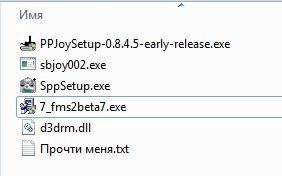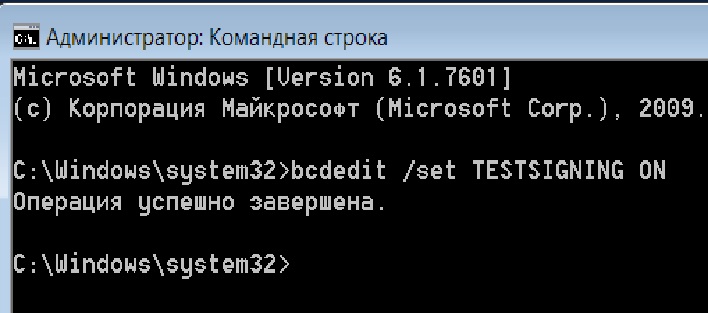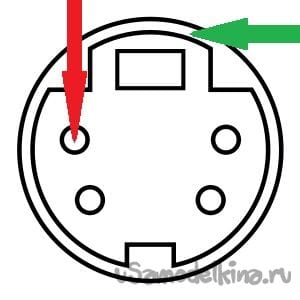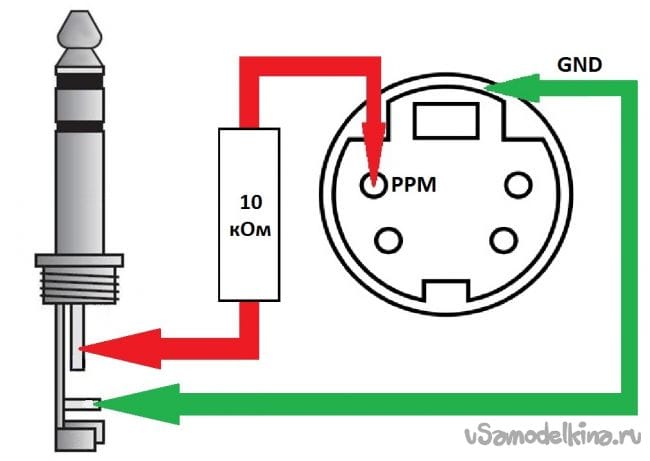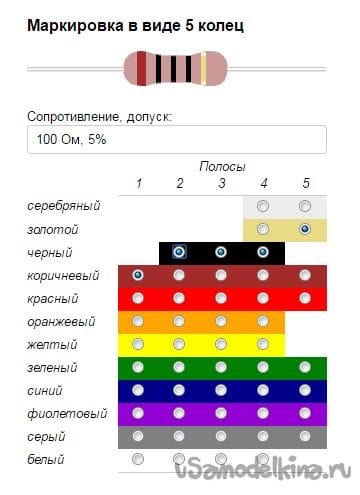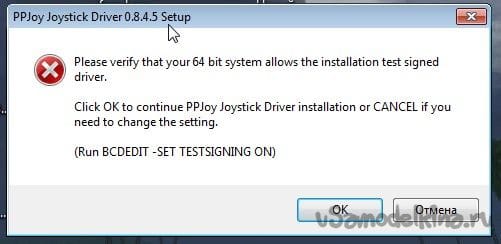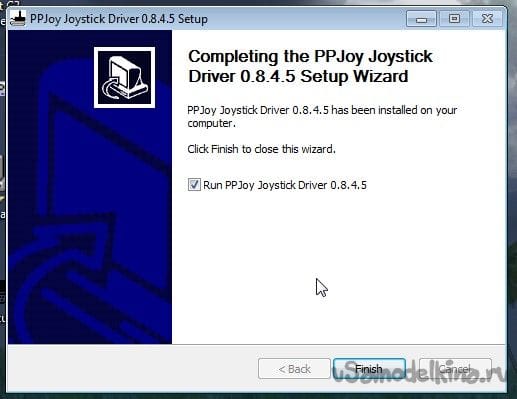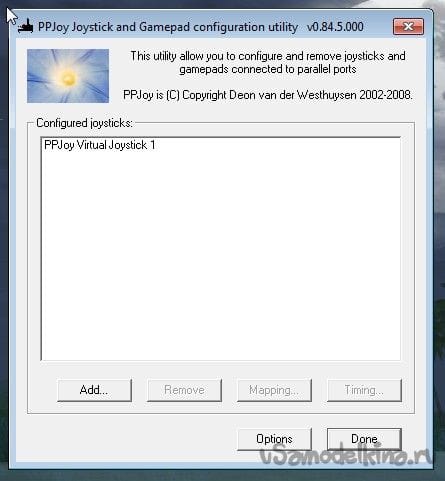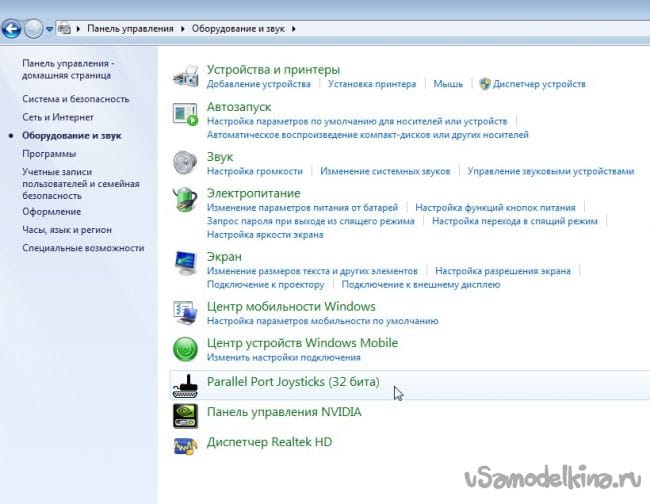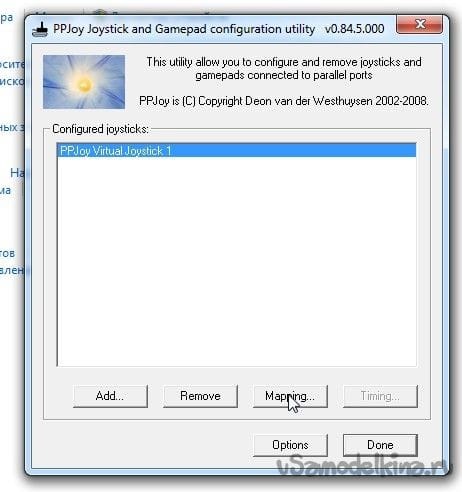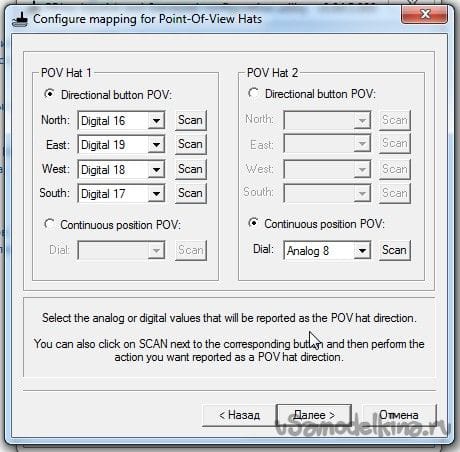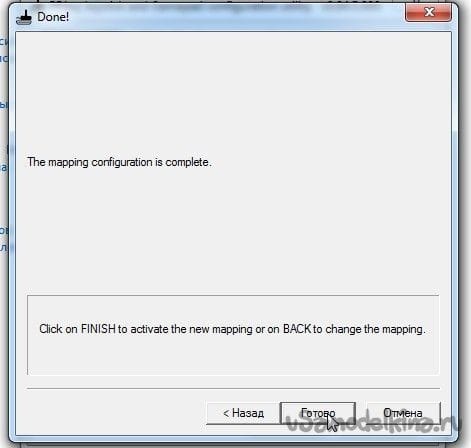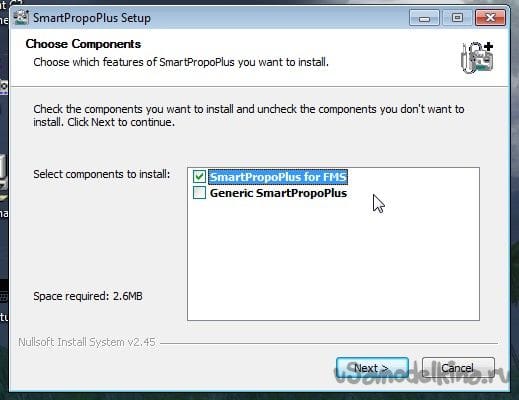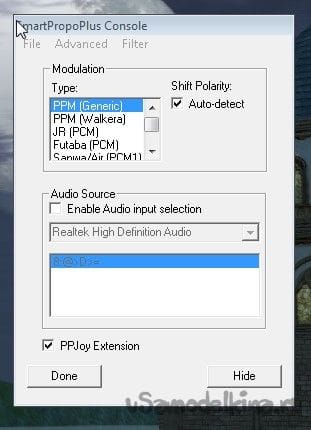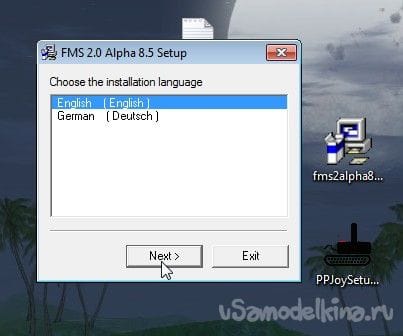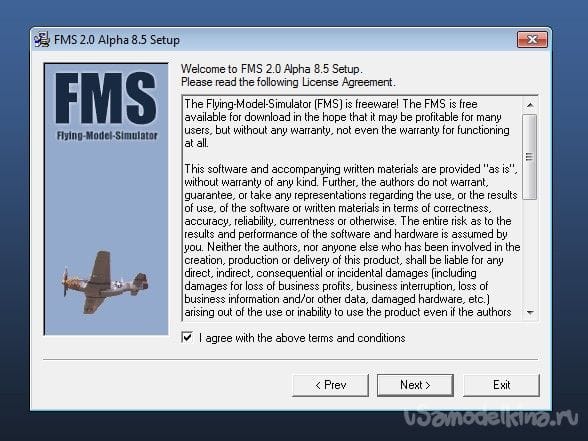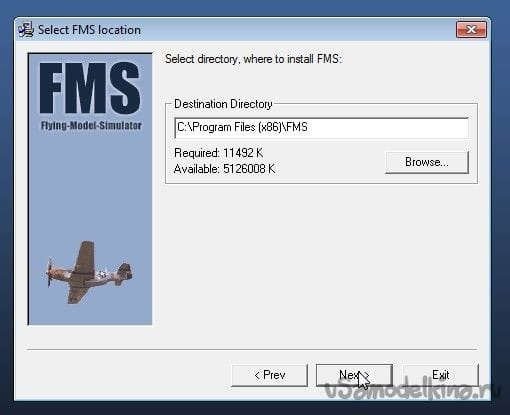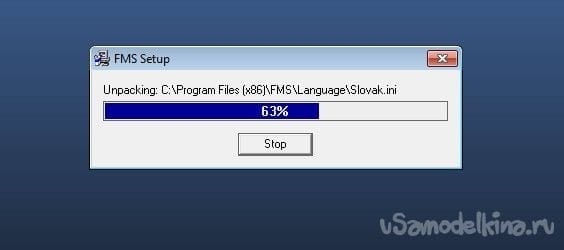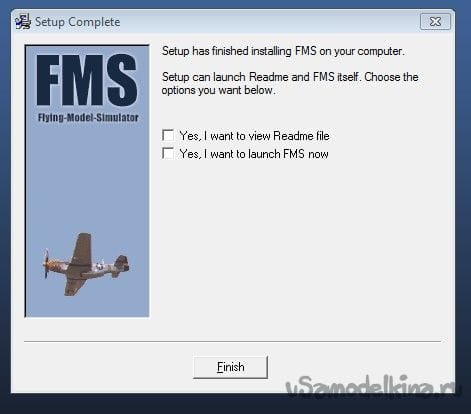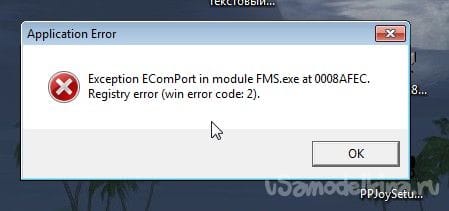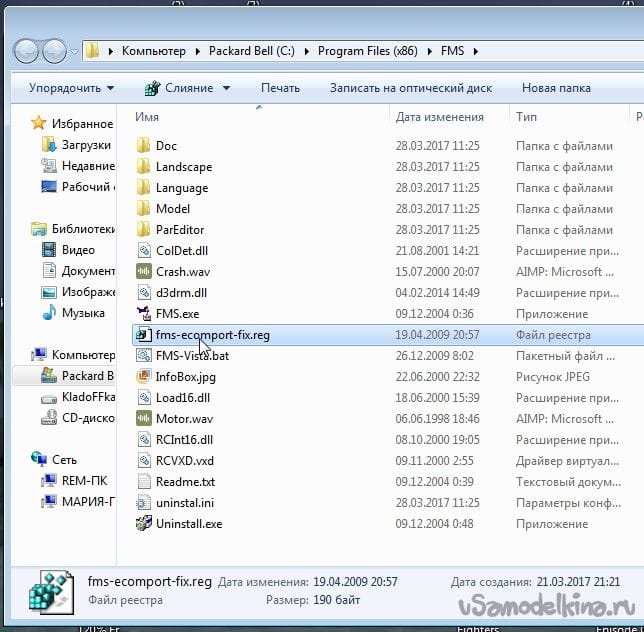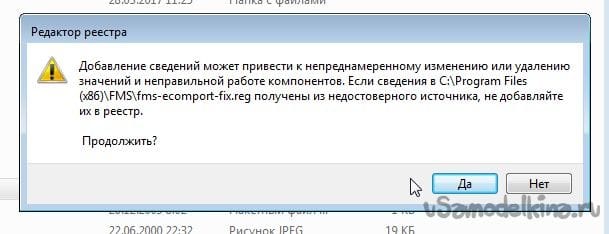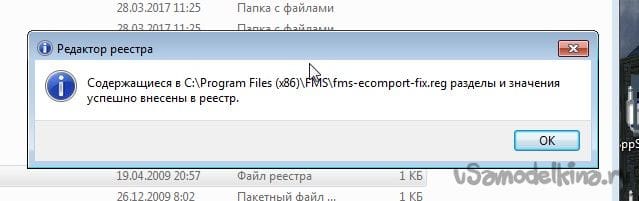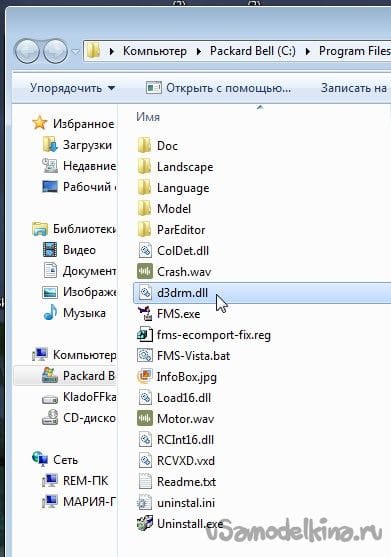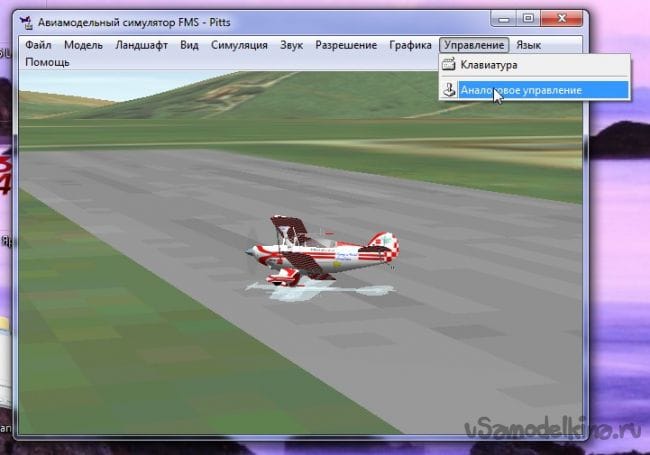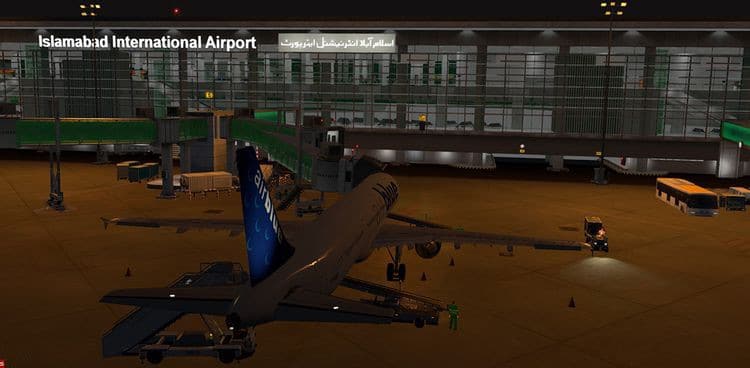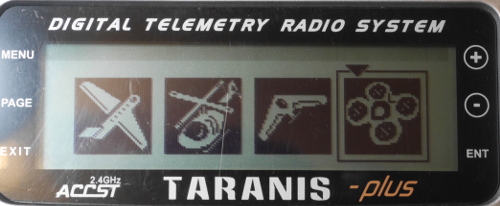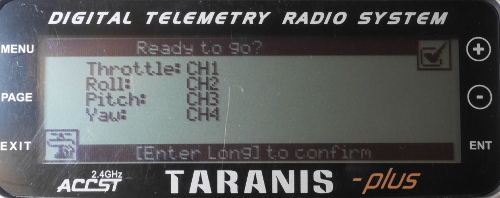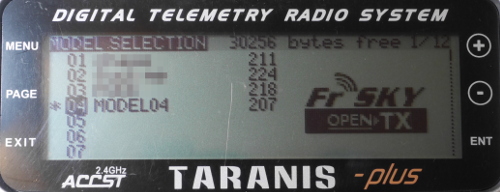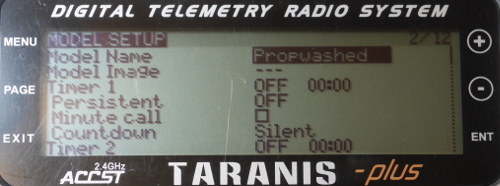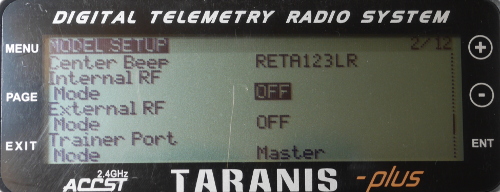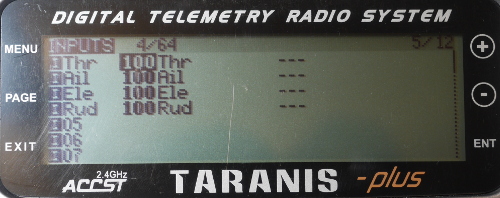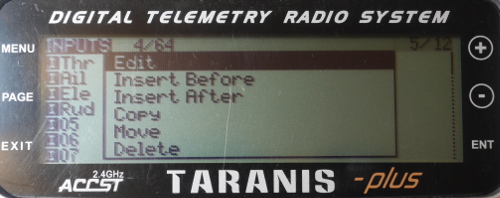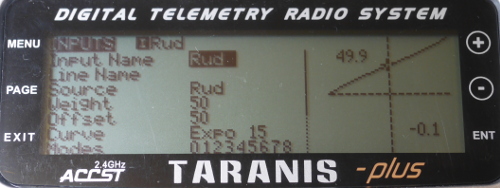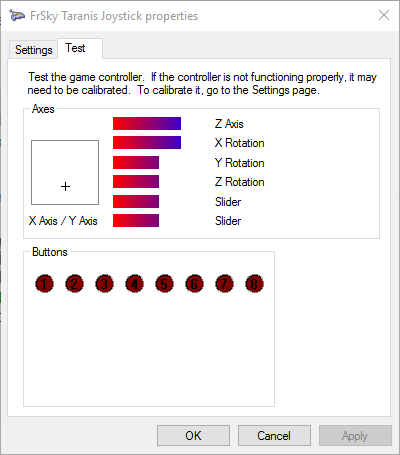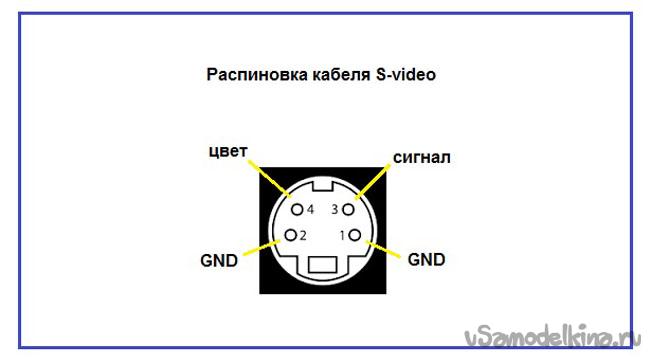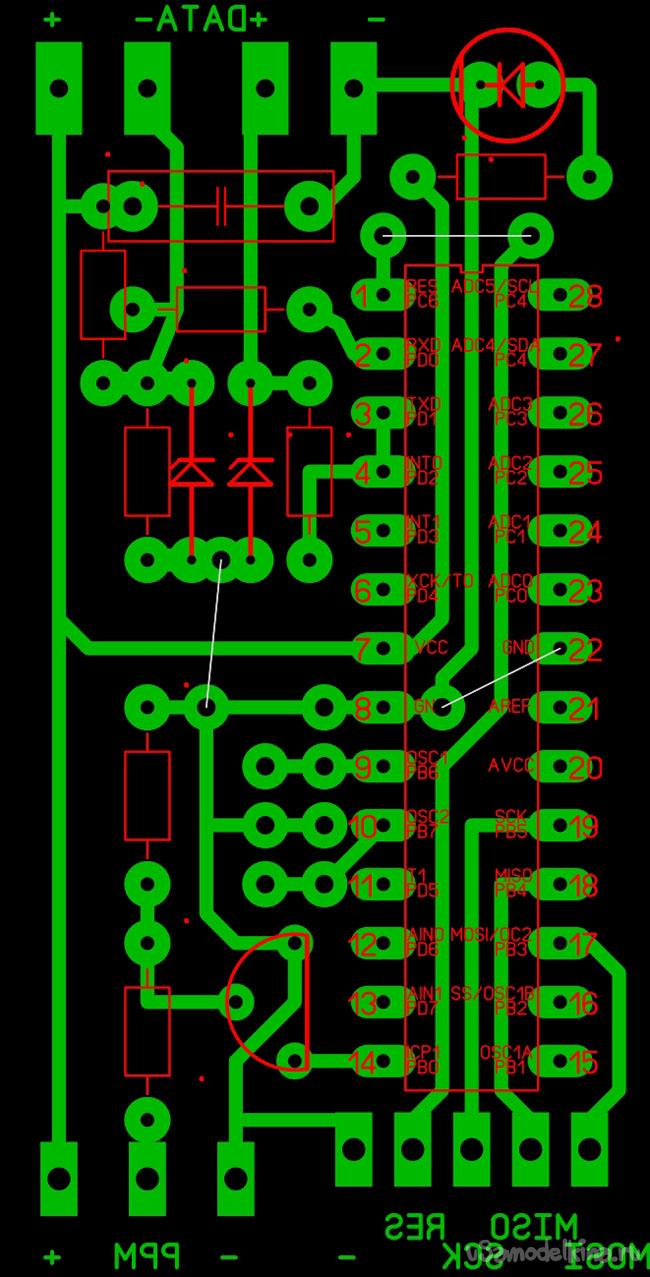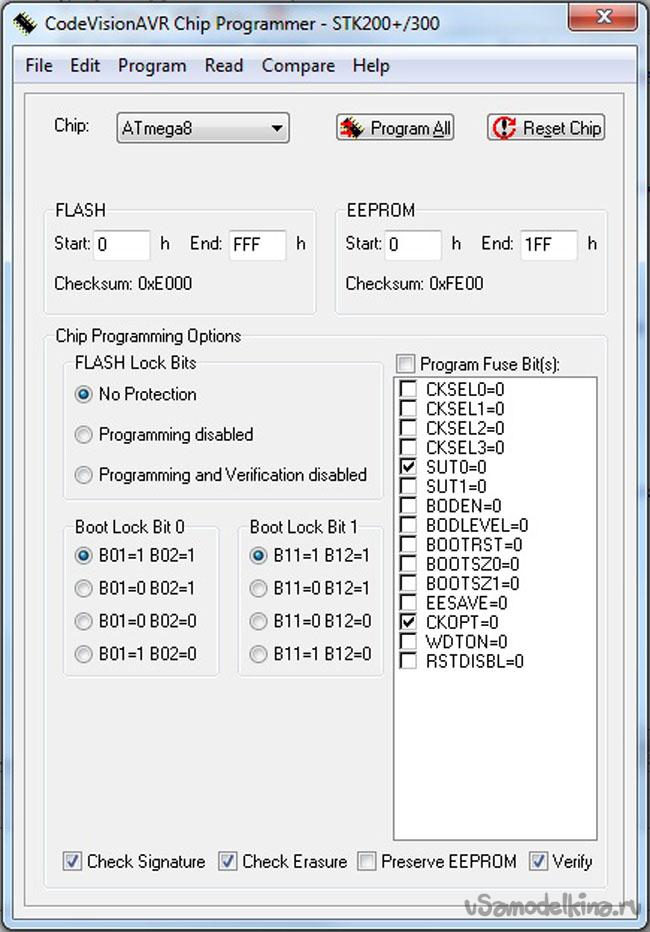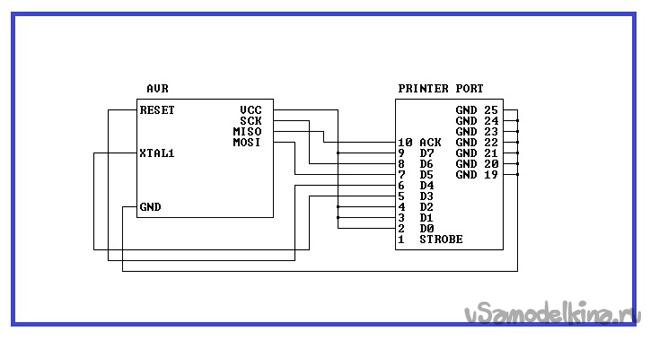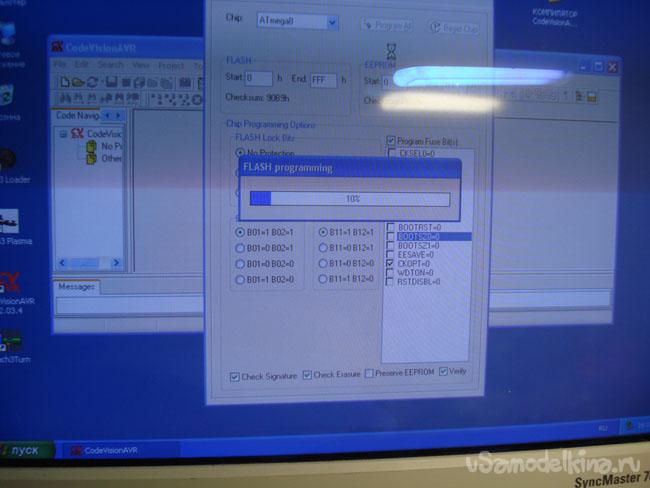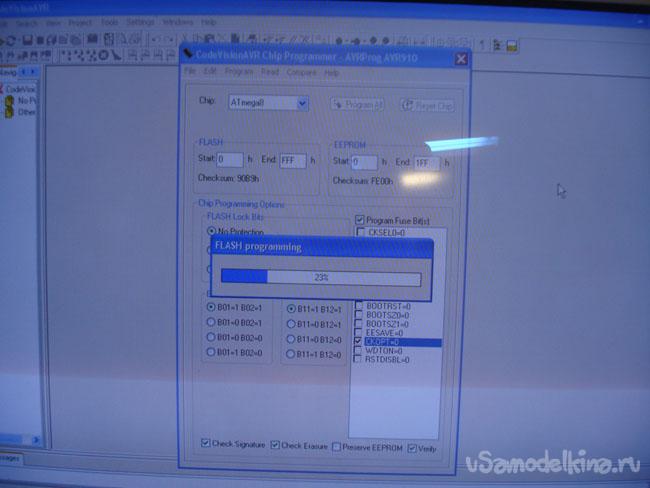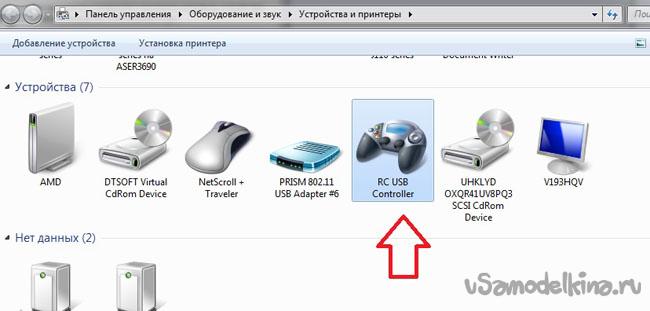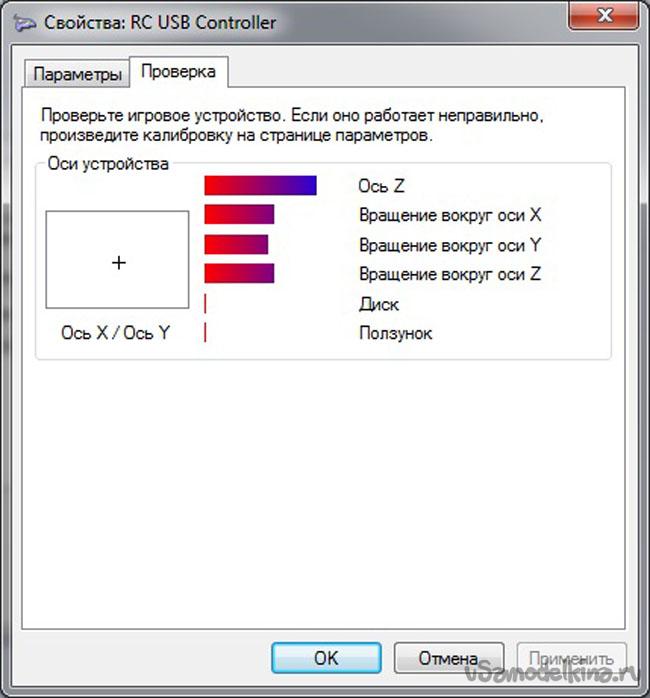Содержание
- Fms simulator windows 10
- Подписываемся на VK
- YouTube канал
- Меню сайта
- Магазин
- TOP статьи
- Оборудование
- Плосколеты
- Создание авиамоделей
- Программы для подключения к симулятору через аудио-кабель.
- Скачать программы PPJoy_sbjoy002_Spp_fms.
- Скачать программы для подключения к симулятору авиамоделей.
- Тестовый режим WINDOWS 7.
- Fms simulator windows 10
- Самодельный кабель к аппаратуре Turnigy TGY-i6 для симулятора и его настройка
Fms simulator windows 10
Подписываемся на VK
Ежедневные новости, видео и приколы.
YouTube канал
Подбор двигателя
Меню сайта
Магазин
TOP статьи
Оборудование
Плосколеты
Создание авиамоделей








Стоит отметить, бесплатность FMS отражается на его визуальных качествах.
В нем нет той фотореалистичности, как например в AeroFly Professional Deluxe или RealFlight Generation 4.
Но в нем есть главное – авиамодели и они летают почти как настоящие.
К симулятору FMS можно подключить практически любой пульт управления радиоуправляемой авиамоделью.
В архиве, по ссылке в конце статьи, вместе с симулятором лежит инструкция к FMS и схемы переходников, впрочем, достаточно соединить тренерский разъем с микрофонным входом компьютера и FMS позволит летать в нем.
Симулятор FMS предназначен для начинающего пилота. В нем реально получить навыки управления авиамоделью, что бы не путаться в полетах от себя и к себе.
Ведь при полете на себя при отклонении стика элеронов на передатчике влево – модель начинает выполнять правый крен. 3-4 часа полетов на этом симуляторе вполне подготовят вас к тому, что бы не упустить авиамодель в пером полете.
Считается, что достаточно натренироваться поднимать авиамодель в воздух и садить ее обратно на ВПП 9 из 10 раз, тогда можно не сомневаться – ваша авиамодель останется целой после первого полета!
Скачать бесплатный симулятор FMS можно тут.
К симулятору FMS можно найти множество авиамоделей. Как самолетов, так и вертолетов.
Я сделал две подборки авиамоделей, разделив их на модели вертолетов и модели самолетов.
Скачать авиамодели для симулятора: Самолеты
Скачать авиамодели для симулятора: Вертолеты
В архиве самолетами лежит программа для редакт ирования авиамоделей: FMS plane field editor
Ниже приведены названия авиамоделей которые лежат в архивах:
модели самолетов
модели вертолетов
3mGiles
A-300
A-6
A-7
A6M5c HG
Aerosync
AH-64
AntonovAN124
B-1B
B-747-ANA
B-747-JAL
BA Concorde
butterfly
C-130
Cap-222 TorqueRoll
Cap232 TorqueRoll
Choocer
CONCORDE
concorde zum torquen
DC9
E-2C
EDGE 540 3D TorqueRoll
EDGE 540 shock
Eurofighter
F-14 VF-84HG
F-16C
F-22
F-4 VF-84 Phantom II
FA-18
FMS Bucc
FMS TorqueRoll-23
FOKKER DR1
GILES202 TorqueRoll
JA37
JAS39
K5Y1-fms8
LadyBug
LW1
MDM-1 Fox
MothGL
Neo Shinden
P-51D
PrairieBird
S-3
S-3 Alpha85
Sepecat Jaguar
SF MK22
SimplePrairieWD
Spad 7
SpadXI
Spirit
Storch1
Su-27
Su-27 Alpha85
Su-37
Su-37 Alpha85
tiburon-bipe-7
V-22
wingy
YF-23
YS-11
A109E
A109K2
AH-1Z 8.5
Aircrane
Bell 206
Bell206
BO-105
Caliber 30
Concept carbon
Concept 60
Dragonfly acro
Dragonfly 4ch
EC-135
gala1 3D
Micro 47 G
Piccolo
RAH-66 Comanche
Raptor
rc ufo
RMAX
SA315
SA330
SA341
SA341-C-Gazelle-Blue-Thunder
SA365-Dolphin-USCG
Spirit M-8
Supercopter Airwolf FMS
T-REX
UH-60
Источник
Программы для подключения к симулятору через аудио-кабель.
Для подключения аппаратуры радиоуправления моделями к симуляторам используется специальный USB кабель. В то же время подключить пульт к компьютеру можно и через микрофонный или линейный вход звуковой карты обычным аудио шнуром. Для этого нужны спец-программы:
С поиском данных программ могут возникнуть трудности (куча не рабочих и вирусных ссылок). Перелопатив кучу сайтов я собрал все нужные программы в один архив, который можно скачать ниже.
Скачать программы PPJoy_sbjoy002_Spp_fms.
В архиве находятся программы для соединения пульта с симулятором:
Так же смотрим инструкции на https://github.com/elitak/PPJoy
Скачать программы для подключения к симулятору авиамоделей.
Так же можно заказать шнурок для симулятора на али.
Тестовый режим WINDOWS 7.
Для установки и работы некоторых программ требуется запускать компьютер в тестовом режиме, не путать с безопасным режимом.
Для перевода windows в данное состояние требуется выполнить не сложную манипуляцию:
Пуск >> Все программы >> Стандартные.
Кликаем по «Командная строка» правой кнопкой мыши «Запустить от имени администратора».
В открывшееся окно копируем команду
bcdedit /set TESTSIGNING ON
жмём ENTER, закрываем окно и перезагружаем компьютер.
После перезагрузки появится надпись на рабочем столе, справа внизу.
Данный режим никак не повлияет на работу всей системы.
Для отключения Тестового режима введите следующую команду:
Источник
Fms simulator windows 10
Авиамоделизм (RC Avia) запись закреплена
Симулятор FMS предназначен для начинающего пилота. В нем реально получить навыки управления авиамоделью, что бы не путаться в полетах от себя и к себе.
Ведь при полете на себя при отклонении стика элеронов на передатчике влево – модель начинает выполнять правый крен. 3-4 часа полетов на этом симуляторе вполне подготовят вас к тому, что бы не упустить авиамодель в пером полете.
Считается, что достаточно натренироваться поднимать авиамодель в воздух и садить ее обратно на ВПП 9 из 10 раз, тогда можно не сомневаться – ваша авиамодель останется целой после первого полета!
Если вы приобретали RTF (Ready To Fly – готовые к полету) авиамодели с пометкой – симулятор в комплекте, например от фирмы ArtTech, то вы уже знаете, что такое симулятор FMS.
Стоит отметить, бесплатность FMS отражается на его визуальных качествах.
В нем нет той фотореалистичности, как например в AeroFly Professional Deluxeили RealFlight Generation 4.
Но в нем есть главное – авиамодели и они летают почти как настоящие.
К симулятору FMS можно подключить практически любой пульт управления радиоуправляемой авиамоделью.
К симулятору FMS можно найти множество авиамоделей.
Источник
Самодельный кабель к аппаратуре Turnigy TGY-i6 для симулятора и его настройка
Данная статья подробно описывает процесс подключения аппаратуры радиоуправления Turnigy TGY-i6 к компьютеру и ее настройку для использования в авиасимуляторах.
Материалы:
— Одножильный экранированный провод
— Резистор на 10 кОм
— Штекер S-Video
— Моно-разъем 3,5 мм «миниджек»
— Термоусадочные трубки
Инструменты:
— Нож
— Паяльник
— Припой
— Плоскогубцы
— Зажигалка
Шаг 1. Немного теории
Для того чтобы подключить аппаратуру к компьютеру, используются специальные USB-шнуры, которые либо стоят денег, либо стоят больших денег, когда продаются в комплекте с авиасимулятором. Но есть более простой и менее затратный способ – подключить аппаратуру через микрофонный вход и использовать аппаратуру в бесплатном симуляторе FMS.
В аппаратурах радиоуправления используется кодированный сигнал стандарта РРМ (аналоговый) или РСМ (цифровой). С помощью специальных программ и несложного в изготовлении кабеля можно раскодировать сигнал и через микрофонный вход «передать» его компьютеру.
Называются эти программы: PPJoy и SmartPropoPlus.
PPJoy – это по сути драйвер виртуального джойстика, который эмулирует в ОС Windows стандартный джойстик и принимает данные от SmartPropoPlus.
SmartPropoPlus – это программа, которая снимает данные микрофонного входа звуковой карты, раскодирует сигнал и передает его на PPJoy.
На сайте www.smartpropoplus.com имеются последние версии этих программ.
Для начального обучения или знакомства с симуляторами можно взять любую доступную аппаратуру, главное чтобы у нее была возможность снять PPM/PCM сигнал.
Обратимся теперь к аппаратуре Turnigy TGY-i6.
Для шнура можно использовать и стерео-разъем, но чтобы избежать ненужных помех, лучше все же переделать разъем со стороны компьютера в моно. Кроме того, можно спаять кабель и без резистора, но есть риск спалить звуковую карту или тренерский разъем в аппаратуре, а потому лучше не рисковать.
Шаг 2. Паяем кабель
Берем одножильный экранированный кабель нужной длины. Я взял сразу 3 метра, ибо компьютер далеко в углу и подключен к телевизору. Забегая вперед, сообщу – работает очень хорошо, длина провода никак не отразилась на качестве сигнала.
Шаг 3. Установка программ
Обе программы и симулятор FMS я собрал в один архив.
Поскольку сейчас встретить ОС Windows XP становится все сложней (а кроме того, в ней не будет описанных ниже сложностей), я сразу перейду к процедуре установки PPJoy в операционной системе Windows 7.
Чтобы установить PPJoy, нужно сначала отключить в Windows проверку цифровой подписи драйверов. В интернете полно информации о том, как это сделать.
В Windows 7 я выбрал самый простой вариант:
— Нажимаем на клавиатуре Win+R – откроется окошко «Выполнить»
Если все сделали правильно, то в правом нижнем углу рабочего стола будет надпись:
Можно приступать к установке PPJoy.
После запуска exe-файла на 64-битной ОС выскочит окошко:
После запуска PPJoy в списке виртуальных джойстиков будет PPJoy Virtual Joystick 1. Если в данном окошке пусто – добавляем новый джойстик кнопкой «Add» и нажимаем кнопку «Mapping».
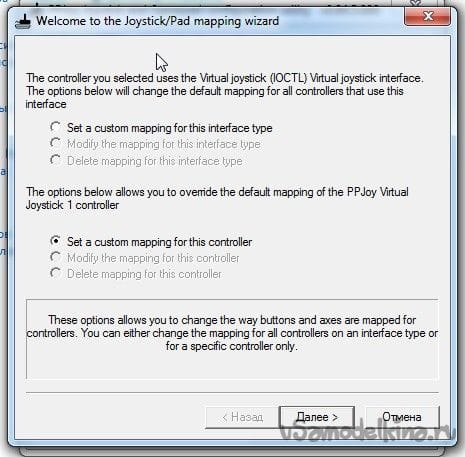
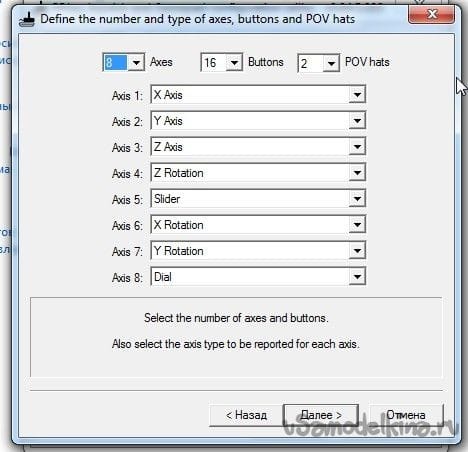
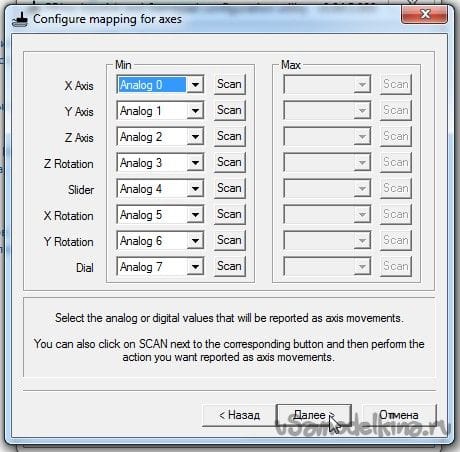
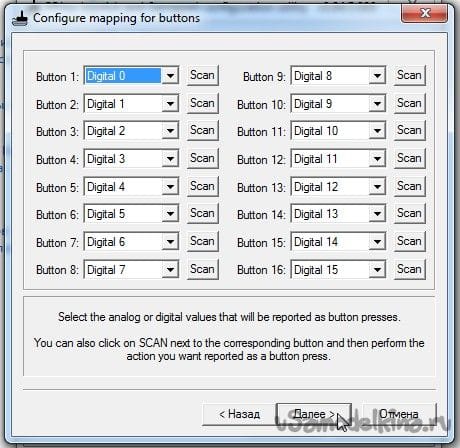
Теперь устанавливаем SmartPropoPlus.
После запуска exe-файла программа установки предложит два варианта:
Шаг 4. Установка симулятора FMS
Запускаем файл 3fms2alpha85.exe из архива. Выбираем язык установки.
Ее можно скачать со специальных сайтов, воспользовавшись поиском.
Шаг 5. Настройка и калибровка аппаратуры
Если видите ситуацию примерно как на скриншоте и столбики меняют высоту, когда вы шевелите стики на аппаратуре, значит пока все идет хорошо.
Шевелим стики и смотрим какой из них на какой канал попадает, а затем в левой части выставляем каналы для газа, руля высоты, элеронов и руля направления.
После нажатия на кнопку «Калибровка» поворачиваем все стики и «крутилки» на пульте несколько раз во все стороны, добиваясь примерно такой картинки, и жмем «Далее»:

Если модель в симуляторе по каким-то причинам летит не туда, заходим опять в калибровку и ставим нужные галочки реверса.
Все, аппаратура и симулятор настроены, можно летать!
Мною проверена работа кабеля, пульта и программ PPJoy и SmartPropoPlus в симуляторах FMS, Aerofly и RealFly – без нареканий, только требуется дополнительная калибровка в самих симуляторах.
Источник
Обновлено: 05.02.2023
Говоря о Microsoft Flight Simulator X, сегодня мы рассмотрим некоторые из наиболее распространенных проблем, с которыми эта игра сталкивается в Windows 10.
Прежде чем мы начнем, убедитесь, что все ваши драйверы обновлены, потому что обновление драйверов устраняет некоторые проблемы.
Мы рекомендуем этот сторонний инструмент (на 100% безопасный и протестированный нами) для автоматической загрузки всех устаревших драйверов на ваш компьютер. Кроме того, убедитесь, что ваша Windows 10 также обновлена.
- ЧИТАЙТЕ ТАКЖЕ:Как обновить устаревшие драйверы в Windows 10
Шаги для решения распространенных проблем Microsoft Flight Simulator X:
- Используйте инструмент сброса системы лицензирования программного обеспечения
- Используйте скрытую учетную запись администратора для установки игры
- Включите параметр сглаживания
- Запустите Microsoft Flight Simulator X в режиме совместимости
- Проверяем целостность игрового кеша в Steam
- Переустановите DirectX 9
- Запустите Flight Simulator X в режиме без полей
- Переустановите Flight Simulator X в Steam
- Переустановите распространяемые пакеты Microsoft Visual C ++ 2005
- Предварительный просмотр DirectX 10
- Переместите файл uiautomationcore.dll в папку с игрой
Пользователи жалуются, что не могут даже установить Microsoft Flight Simulator X на свой компьютер. По их словам, когда они пытаются установить игру, они получают ошибку 1722 или фатальную ошибку 1603.
Это может быть большой проблемой, но, к счастью, есть решение:
- Загрузить инструмент для сброса системы лицензирования программного обеспечения здесь.
- Убедитесь, что вы сохранили файл на рабочем столе.
- После завершения загрузки перейдите на рабочий стол и запустите MSKB928080.exe .
- Примите лицензионное соглашение, нажав Да .
- Извлеките файлы в папку C: MicrosoftKB928080 .
- Запустите Командную строку от имени администратора . Для этого в строке поиска введите Командная строка и в списке результатов щелкните правой кнопкой мыши Командная строка и выберите Запуск от имени администратора.
- Когда командная строка запускается, введите следующие строки и после каждой строки нажмите Enter , чтобы запустить ее:
- компакт-диск C .
- компакт-диск MicrosoftKB928080
- resetsldl -Все
- После этого закройте командную строку и попробуйте снова установить игру.
Решение 2. Используйте скрытую учетную запись администратора для установки игры
Если вы не можете установить Microsoft Flight Simulator X, возможно, вам следует попробовать использовать скрытую учетную запись администратора для его установки. Сначала давайте посмотрим, как включить учетную запись администратора:
- В строке поиска введите Командная строка и щелкните правой кнопкой мыши Командная строка в списке результатов. Выберите Запуск от имени администратора , и вы должны запустить командную строку с правами администратора.
- В командной строке введите следующее и нажмите Enter, чтобы запустить его:
- Сетевой пользователь-администратор/активный: да
- Теперь выйдите из своей текущей учетной записи и переключитесь на вновь активированную учетную запись администратора.
- Когда вы входите в учетную запись администратора, попробуйте установить Flight Simulator X.
- После установки игры вы можете вернуться к своей обычной учетной записи. Запустите командную строку, как мы объяснили на шаге 1, и введите следующую команду, чтобы отключить учетную запись администратора:
- Сетевой пользователь-администратор/активный: нет
- ЧИТАЙТЕ ТАКЖЕ:Как включить, отключить учетную запись администратора в Windows 10
Решение 3. Включите параметр сглаживания
Пользователи утверждают, что включение параметра «Сглаживание» устраняет некоторые графические проблемы в Flight Simulator X, поэтому давайте попробуем это:
Если вы не можете запустить Flight Simulator X в Windows 10, возможно, вам следует попробовать запустить его в режиме совместимости для Windows 8 или другой предыдущей версии Windows.
Для этого следуйте этим простым инструкциям:
- Найдите ярлык Flight Simulator X и нажмите его правой кнопкой мыши .
- Выберите Свойства и перейдите на вкладку «Совместимость» .
- Установите флажок Запустите эту программу в режиме совместимости для и выберите в меню Windows 8.
- Нажмите Применить и ОК , чтобы сохранить изменения и снова запустить игру.
Это решение применимо к Steam-версии Flight Simulator X, и если у вас установлена версия Steam, выполните следующие инструкции:
Для запуска Microsoft Flight Simulator X требуется DirectX 9, поэтому обязательно загрузите его и установите здесь.
Некоторые пользователи утверждают, что запуск Flight Simulator X в оконном режиме устраняет некоторые проблемы с видео, поэтому давайте попробуем запустить игру в оконном режиме.
Чтобы переключиться в оконный режим, просто нажмите Alt + Enter во время игры, и он должен переключиться в оконный режим без полей.
- Выйти из Steam.
- Перейдите в Файлы программы C: (x86) SteamSteamAppsCommonFSX и удалите папку FSX или просто переместите ее в другое место.
- Теперь откройте Steam и перейдите в свою библиотеку .
- Найдите Flight Simulator X и щелкните по нему правой кнопкой мыши .
- Выберите Свойства и перейдите на вкладку Локальный .
- Нажмите Проверить целостность кэша игр . Это позволит повторно загрузить и переустановить Flight Simulator X на вашем компьютере.
- ЧИТАЙТЕ ТАКЖЕ . Исправлено: невозможно запускать игры Steam в Windows 10 .
Решение 9. Переустановите распространяемые пакеты Microsoft Visual C ++ 2005
Для правильной работы Flight Simulator X требуются распространяемые пакеты Microsoft Visual C ++ 2005, и, к счастью для вас, эти пакеты находятся в каталоге установки игры.
Мы должны упомянуть, что вам нужно установить эти пакеты на тот же жесткий диск, где установлен Flight Simulator X. Например, если у вас установлен Steam на жестком диске C, установите также распространяемые пакеты Microsoft Visual C ++ 2005 на диске C.
Для установки пакетов Visual C выполните следующие действия:
- Перейдите в папку [ваш диск] SteamsteamappscommonFSX_CommonRedistvcredist2005 .
- В нем вы должны найти файлы vcredist_x64.exe и vcredist_x86.exe .
- Установите оба файла.
- После установки обоих файлов перезагрузите компьютер и попробуйте снова запустить Flight Simulator X.
Если это не работает для вас, попробуйте скачать распространяемые пакеты Visual C ++ 2005 здесь и здесь. После того, как вы установили их, перезагрузите компьютер и попробуйте снова запустить игру.
Если у вас возникли графические проблемы, такие как предварительный просмотр самолета с ошибками и проблемы с черным экраном, попробуйте выполнить следующие действия:
- Перейдите в Настройки> Настройки дисплея .
- Выберите Настроить> Графическую вкладку и установите флажок Предварительный просмотр DirectX 10 .
- Теперь попробуйте снова запустить игру.
Решение 11. Переместите файл uiautomationcore.dll в папку с каталогом игры.
- Загрузите uiautomationcore.dll отсюда.
- Откройте файл .zip и переместите файл uiautomationcore.dll в каталог установки игры. Если вы не используете версию игры Steam, каталогом по умолчанию должно быть /program files (x86)/Microsoft Games/Flight Simulator X/.
Это было бы все.Мы надеемся, что эта статья помогла вам решить ваши проблемы с Flight Simulator X в Windows 10.
Сообщите нам в разделе комментариев ниже, с какими другими проблемами вы столкнулись и какие другие решения помогли вам.
YouTube канал
Подбор двигателя
Меню сайта
Магазин
TOP статьи
Оборудование
Плосколеты
Создание авиамоделей
- Фотоинструкции
- Видеоинструкции
- Обзоры изготовления
RC Магазины

Home Игры и симуляторы Симуляторы Бесплатный симулятор авиамоделей FMS
- Дрон для новичка — Eachine Novice-II V2.0
- Как сделать самолет УТ-2 своими руками
- Бюджетный джип внедорожник — JY66 1/14 2.4Ghz 4WD
- Большие Гуси 2021
- Обзор радиоуправляемого джипа WPL C24 масштаба 1/16
- Самодельный токарный станок для домашней мастерской
- DW HOBBY Rainbow — летающее крыло из ЕПП
- Полукопия FMS P-47 Thunderbolt
- Двухметровый зальник По-2
- Делаем радиоуправляемый самолет JA 37 Viggen своими руками
FMS — 3D – абсолютно бесплатный пилотажный симулятор авиамоделей.
Если вы приобретали RTF ( Ready To Fly – готовые к полету) авиамодели с пометкой – симулятор в комплекте, например от фирмы ArtTech , то вы уже знаете, что такое симулятор FMS .
Авиамодели фирмы ArtTech комплектуются пультом управления, переходником од пульта к компьютеру и CD диском на котором записан симулятор FMS .
Стоит отметить, бесплатность FMS отражается на его визуальных качествах.
В нем нет той фотореалистичности, как например в AeroFly Professional Deluxe или RealFlight Generation 4.
Но в нем есть главное – авиамодели и они летают почти как настоящие.
К симулятору FMS можно подключить практически любой пульт управления радиоуправляемой авиамоделью.
В архиве, по ссылке в конце статьи, вместе с симулятором лежит инструкция к FMS и схемы переходников, впрочем, достаточно соединить тренерский разъем с микрофонным входом компьютера и FMS позволит летать в нем.
Именно так устроены переходники фирмы ArtTech .
Симулятор FMS предназначен для начинающего пилота. В нем реально получить навыки управления авиамоделью, что бы не путаться в полетах от себя и к себе.
Ведь при полете на себя при отклонении стика элеронов на передатчике влево – модель начинает выполнять правый крен. 3-4 часа полетов на этом симуляторе вполне подготовят вас к тому, что бы не упустить авиамодель в пером полете.
Считается, что достаточно натренироваться поднимать авиамодель в воздух и садить ее обратно на ВПП 9 из 10 раз, тогда можно не сомневаться – ваша авиамодель останется целой после первого полета!
К симулятору FMS можно найти множество авиамоделей. Как самолетов, так и вертолетов.
Я сделал две подборки авиамоделей, разделив их на модели вертолетов и модели самолетов.
В архиве самолетами лежит программа для редакт ирования авиамоделей: FMS plane field editor
Ниже приведены названия авиамоделей которые лежат в архивах:
модели самолетов
модели вертолетов
3mGiles
A-300
A-6
A-7
A6M5c HG
Aerosync
AH-64
AntonovAN124
B-1B
B-747-ANA
B-747-JAL
BA Concorde
butterfly
C-130
Cap-222 TorqueRoll
Cap232 TorqueRoll
Choocer
CONCORDE
concorde zum torquen
DC9
E-2C
EDGE 540 3D TorqueRoll
EDGE 540 shock
Eurofighter
F-14 VF-84HG
F-16C
F-22
F-4 VF-84 Phantom II
FA-18
FMS Bucc
FMS TorqueRoll-23
FOKKER DR1
GILES202 TorqueRoll
JA37
JAS39
K5Y1-fms8
LadyBug
LW1
MDM-1 Fox
MothGL
Neo Shinden
P-51D
PrairieBird
S-3
S-3 Alpha85
Sepecat Jaguar
SF MK22
SimplePrairieWD
Spad 7
SpadXI
Spirit
Storch1
Su-27
Su-27 Alpha85
Su-37
Su-37 Alpha85
tiburon-bipe-7
V-22
wingy
YF-23
YS-11
A109E
A109K2
AH-1Z 8.5
Aircrane
Bell 206
Bell206
BO-105
Caliber 30
Concept carbon
Concept 60
Dragonfly acro
Dragonfly 4ch
EC-135
gala1 3D
Micro 47 G
Piccolo
RAH-66 Comanche
Raptor
rc ufo
RMAX
SA315
SA330
SA341
SA341-C-Gazelle-Blue-Thunder
SA365-Dolphin-USCG
Spirit M-8
Supercopter Airwolf FMS
T-REX
UH-60
На данный момент в мире существует всего два авиа-симулятора, которые способны приблизить виртуальный полёт к реальности — это Microsoft Flight Simulator и X-Plane. В данной статье речь пойдёт о FSX, десятой, и, к сожалению, последней версии линейки авиа-симуляторов от Microsoft, т.к. в январе этого года вся команда, занимавшаяся линейкой FS, была распущена. Так что 11ую версию мы вряд ли дождёмся, хотя и ходят слухи, что команда разработчиков основала свою собственную студию. А также не дремлет Aerosoft, и в октябре анонсировала Aerosoft Flight Simulator 2012! Проект развивается в зародыше.А пока остаётся только ждать, я решил задокументировать весь набранный опыт установки и использования FSX, выбор необходимых аддонов для увеличения реализма, твикинг FSX для увеличения FPS, и вообще, постараться выжать максимум из того, что осталось от этого замечательного авиа-симулятора. Всем, кому интересна эта тема — прошу под кат (осторожно, 10Мб картинок!).
Перед тем, как начать статью, хочу сразу отметить, что FSX и почти все аддоны, о которых пойдёт речь ниже — платные. Поэтому всё, что понравится, нужно купить, ведь симуляторной индустрии и так приходится не легко. Однако, если вы по какой-либо уважительной причине не можете себе позволить приобрести тот или иной продукт, или просто хотите для начала оценить его возможности — всё здесь описанное (и еще вагон и тележку) можно найти вот здесь . И еще. Практически все советы по оптимизации FSX уже были описаны там и сям по кусочкам в сети. Я лишь разложил всё по полочкам. Если вы с чем-либо не согласны или хотите что-то добавить — пожалуйста, комментарии только приветствуются! Итак:
Оглавление
Системные требования для комфортной игры в FSX
- ОС: Windows XP, Windows Vista или Windows 7 (рекомендую последнюю)
- Процессор: Intel Core Duo / Quad (или лучше), 2ГГц и выше. Чем больше ГГц, тем лучше, количество ядер на FPS в FSX практически не влияет. AMD, разумеется, тоже потянет, но с их процессорами я плохо знаком.
- Память: 2Гб и выше. Скорость памяти влияет на FPS, поэтому лучше позаботиться о частоте и таймингах.
- Жесткий диск: любой современный винчестер со свободным объемом не менее 100 Гб.
- Видеокарта: предпочтительно от nVidia, т.к. у пользователей радеона иногда возникают проблемы. GeForce 8800 GT или лучше. Также, предпочтительнее иметь более высокую частоту GPU и побольше памяти (256Мб — минимум, 512Мб — хорошо, 1024Мб — отлично), нежели делать SLI или покупать крутые многоядерные видеокарты.
- Джойстик: джойстик для игры обязателен! Какой именно — дело ваше, я лично пользуюсь Logitech Extreme 3D Pro и очень им доволен. В идеале можно приобрести даже штурвал
Установка FSX
- Установка базовой версии Flight Simulator X (идёт на двух DVD дисках). После установки желательно запустить симулятор, зайти в игру и выйти, чтобы инициировать создание конфигурационных файлов.
- Установка дополнения «Разгон» (еще один DVD). Это очень ВАЖНЫЙ этап, т.к. дополнение включает в себя необходимый сервис пак с кучей решенных проблем. После установки рекомендуется перезагрузить компьютер, после чего для верности разок запустить симулятор.
Настройка опций внутри FSX
В игре довольно много различных настроек. Я коснусь лишь тех, что могут повлиять на качество графики и FPS. Я не утверждаю, что приведённые настройки САМЫЕ оптимальные. Таких не бывает. Для одного компьютера они одни, для другого другие. Данный вариант рекомендуется использовать в качестве точки отсчета, чтобы потом можно было подкрутить, если у вас оказался запас FPS, либо наоборот, нехватка.
Ниже я привожу скриншоты всех вкладок с настройками.Основные настройки:
DirectX 10 лучше выключить, этот режим, к сожалению, так и не был доработан до конца, из-за чего сулит одни проблемы.Настройки ЛА:
Пейзаж:
Погода:
Воздушное движение. Здесь всё индивидуально и зависит от того, какой у вас трафик, дефолтный или отдельный аддон. Но в любом случае, правило стандартное: чем больше объектов в игре — тем меньше FPS. Уровень реалистичности вы оцениваете сами.
После применения всех настроек, общее окно настроек в FSX должно выглядеть следующим образом:
notepad %APPDATA%/Microsoft/FSX/fsx.cfg
Конфиг автоматически откроется в блокноте в любой версии Windows. Не забудьте на всякий случай сохранить копию файла, вдруг где ошибётесь. Нам требуется поменять (если параметр уже присутствует в файле) либо добавить следующие параметры:
[Display]<br/>TEXTURE_BANDWIDTH_MULT=70<br/>[GRAPHICS]<br/>TEXTURE_MAX_LOAD=4096<br/>[Main]<br/>DisablePreload=1<br/>FIBER_FRAME_TIME_FRACTION=0.33<br/>[TERRAIN]<br/>TERRAIN_MAX_AUTOGEN_TREES_PER_CELL=1200<br/>TERRAIN_MAX_AUTOGEN_BUILDINGS_PER_CELL=1000<br/>[BUFFERPOOLS]<br/>PoolSize=12000000<br/><br/> Поясню, что означает каждый:
| TEXTURE_BANDWIDTH_MULT | Управляет «скоростью» загрузки текстур в память. Рекомендуемое значение 70-80 (по-умолчанию 30). Если симулятор подтормаживает при поворотах камеры — попробуйте выставить значение побольше (максимум 400). |
| TEXTURE_MAX_LOAD | Максимальный размер поддерживаемых текстур. Параметр необходим для аддона REX и (возможно) других аддонов. 4096 — максимум. |
| DisablePreload | Симулятор не будет подгружать полёт по-умолчанию каждый раз при запуске, что позволяет слегка увеличить скорость загрузки игры. |
| FIBER_FRAME_TIME_FRACTION | Параметр определяет соотношение процессорного времени, требуемого на подгрузку сцены и рендеринга. Например, 0.33 в данном случае означает, что на подгрузку сцены будет тратиться около 30% процессорного времени, а оставшиеся 70% уйдут на рендеринг. Рекомендуемые значения для пробы в районе 0.05 — 0.66 |
| TERRAIN_MAX_AUTOGEN_TREES_PER_CELL | Количество деревьев для автогенерации пейзажа. Большие значения заметно уменьшают FPS. Можете поэкспериментировать, диапазон оптимальных значений варьируется от 800 до 3000. |
| TERRAIN_MAX_AUTOGEN_BUILDINGS_PER_CELL | То же самое, только определяет количество 3D зданий при автогенерации пейзажа. |
| PoolSize | Этот параметр определяет размер буфера для текстурной памяти, чтобы потом вовремя «вытащить» оттуда необходимую текстуру. Некоторые пишут, что он значительно влияет на качество рендеринга, объекты и текстуры появляются более плавно, без рывков, если выставить значение 12000000 или даже больше (в байтах). Если у вас видеокарта с 512+ мегабайтами памяти — можете попробовать поиграться в поисках оптимального значения. |
После сохранения изменений запустите симулятор, чтобы оценить влияние подправленных настроек. Для измерения качества графики и FPS я всегда использовал аэропорт Брисбена — Австралия (ICAO код: YBBN). Выберете какой-нибудь один ЛА и загружайтесь в этом аэропорту (Свободный полёт -> Местоположение -> Изменить -> По коду аэропорта -> YBBN).
Чтобы выжать максимум процессорного времени для FSX, можно запускать его с повышенным приоритетом. Для этого создайте .bat файл и вставьте туда следующую строчку, подставив полный путь к файлу fsx.exe:
start /HIGH J:GAMESFSXfsx.exe
Установка nHancer для тонкой настройки видеокарт nVidia
После всех манипуляций можете закрывать программу, она больше не нужна, ни в трее, нигде. Настройки уже сохранены глобально. Хотя, конечно, никто вам не запрещает поиграться с параметрами самому, особенно с уровнем сглаживания, может для вашей видеокарты есть и более оптимальные параметры. Перезагрузите компьютер и опробуйте новые настройки в действии.
Настройка версии шейдеров
Установка аддонов, которые ЗАМЕТНО улучшат графику и реалистичность симулятора
-
FS Global 2010 — заменяет дефолтную сетку (меш) поверхности земли на более детализированную с разрешением вплоть до 9 метров. Вот скриншоты для сравнения:
Планируете маршрут, сохраняете в файл .pln, открываете его в FSX и летите. Если вам захочется еще большей реалистичности, можете воспользоваться настоящими картами Jeppesen (программа Jeppview), которыми пользуются реальные пилоты. Карты содержат всю необходимую информацию: схемы SID/STAR, схемы захода по ILS, VOR, DME, GPS, разметку рулёжек и так далее. Программа выглядит вот так:
RealAir Beechcraft Duke B60 — мой фаворит 
Carenado C172n
IRIS Pro Christen Eagle
Итог и скриншоты
В итоге, после установки и настройки FSX и всех вышеописанных аддонов, можно получить вот такие скриншоты (полноразмерные 1280х1024), которые в динамике еще симпатичнее 
Аэрошоу на Ибице
Перелёт по маршруту «Гонолулу — Гавайи»
Полёт через горы в Чили
Южная Америка, Бразилия
Полёт ночью
Ну и на закуску:
1. Небольшой видеоролик (не мой), в котором можно сравнить процесс посадки самолёта с видом из кабины пилота в реале и в симуляторе:
Ссылки
- Не забывайте про встроенный учебник в самом FSX. Перевод на русский выполнен достойно, и знакомство с симулятором следует начинать именно с него. А учебные миссии с инструктором помогут проверить знания на практике. — самый большой форум об авиа-симуляторах и всему, что с ними связано: навигация, полёты в онлайн сетях и прочее. Ответы на 99.99% вопросов вы сможете найти именно здесь. — удобный сайт, в котором вы можете найти практически любой аэропорт (по коду) и посмотреть как он выглядит в картах Google.
Удачных вам полётов!
PS. Это моя первая статья на хабре, прошу не судить строго.
PPS. Хабраэффект сильно нагружает сервер с картинками, поэтому если что не загрузилось, попробуйте чуток попозже… Спасибо 
Системные требования:
Компьютер: FMS работает на IBM-PC или 100% совместимом компьютере с тактовой частотой процессора не менее 300 МГц. Для того, чтобы работал на Вашем компьютере, у Вас должна быть установлена операционная система Windows с DirectX 7.0 (или выше). Видео карта должна поддерживать 3D-акселерацию для DirectX. Вы можете управлять FMS с помощью клавиатуры, джойстика или Вашего передатчика радиоуправления. Для работы с передатчиком Вам нужен интерфейс для параллельного или последовательного порта компьютера, который может обрабатывать прерывания и согласовывать выход передатчика.
Размер: 286 MB
Описание:
FMS — 3D-симулятор летающих моделей, разрабатываемый Roman’ом Michael’ем Möller. Классный авиасимулятор! Можно играть клавиатурой.
Доп. информация:
* Множество новых моделей
* Множество новых ландшафтов
* Новый инсталлятор с поддержкой 3-х языков
* Переделанный пользовательский интерфейс с поддержкой 18 языков
* Теперь столкнуться можно не только с землей, но и с любым другим объектом на летной площадке
* Термики с регулируемой интенсивностью
* Вариометр для планеристов
* Работа лебедки подстраивается под конкретную модель
* Более точный рассчет полета (менее зависимый от частоты процесссора)
* Перезагрузка моделей во время полета (без сброса)
* Расширенные настройки для режима следящей камеры
* Функция перезагрузки для ландшафтов
* Раздельное назначение каналов (клавиш) для самолетов и вертолетов
* Новый драйвер (32-битный VXD) для простейшего интерфейсного кабеля (на параллельный или последовательный порт).
* Поддержка нового интерфейса на микроконтроллере (работает отлично и под любой операционной системой, в том числе и Windows 2000 . )
* Переделана калибровка передатчиков
* Функция калибровки джойстиков
* Доступное меню при полноэкранном режиме (скрывается по F12)
* Настраиваемая глубина цвета (16 бит / 32 бита) в полноэкранном режиме
* Автоматическое сохранение всех параметров
* Проверка версии DirectX
* Изменяемая громкость звука.
* Небольшая задержка перед «автоматической инициализацией»
* Многоуровневые текстуры (теперь на больших расстояниях картинка выглядит лучше)
* Руководство на английском языке
* Улучшенные настройки положения пилота
* Предварительный просмотр моделей и ландшафтов
* Исправлено множество ошибок
Видео:
Читайте также:
- Виндовс 10 не видит usb модем смартфона
- Say cheese kali linux нет ссылки
- Как отключить спящий режим на виндовс 10
- Как установить netsurf на debian
- Как установить альбион онлайн на линукс
-
- Nov 21, 2015
-
- 104
-
- 1
-
- 4,710
- 5
-
#1
I have a laptop with Windows 10 Pro installed, with the following specs:
Intel Core i5 2450M Quad Core, @2.5GHz
nvidia GT 540M (slightly overclocked)
Intel 300GB SSD 320 Series
16GB RAM
I remembered using an older application, called Flying Model Simulator, a couple of years ago on a computer running Windows XP Pro. I have since gotten rid of that machine, and I wanted to run the application on this laptop.
I have installed the game from the official website, (http://modelsimulator.com/), and it appeared to install correctly. However, when I opened up the app for the first time, I got an error saying D3DRM.DLL not loaded. A quick Google Search brought me to a page for an application that looked correct, with a DLL download. I copied that DLL from the extracted file to the correct application directory, and then tried loading the app. It gave me a weird graphics glitch, and wouldn’t run. I tried this both with compatibility mode running, and without. I am running a 64 bit copy of Windows.
Thanks for your help!
-Sam
-
- Oct 5, 2016
-
- 9,657
-
- 58
-
- 47,190
- 2,228
-
#2
I would make it run as windows XP 16bit or 32 bits., and even then I have lots of doubts this will ever run properly, and since the project looks like it was abandoned by the author I doubt you will get much of support in getting it fixed.
other options would be get VM Ware and create a windows xp virtual desktop and run it from that location. THAT may work better than trying to hack your way into making windows 10 accept to run this old program.
-
- Oct 5, 2016
-
- 9,657
-
- 58
-
- 47,190
- 2,228
-
#2
I would make it run as windows XP 16bit or 32 bits., and even then I have lots of doubts this will ever run properly, and since the project looks like it was abandoned by the author I doubt you will get much of support in getting it fixed.
other options would be get VM Ware and create a windows xp virtual desktop and run it from that location. THAT may work better than trying to hack your way into making windows 10 accept to run this old program.
-
- Jul 25, 2012
-
- 1,755
-
- 5
-
- 20,465
- 264
-
#3
-
- Nov 21, 2015
-
- 104
-
- 1
-
- 4,710
- 5
-
#4
From where would I download this image?
- Advertising
- Cookies Policies
- Privacy
- Term & Conditions
- Topics

FMS — 3D – абсолютно бесплатный пилотажный симулятор авиамоделей.
Если вы приобретали RTF (Ready To Fly – готовые к полету) авиамодели с пометкой – симулятор в комплекте, например от фирмы ArtTech, то вы уже знаете, что такое симулятор FMS.
Авиамодели фирмы ArtTech комплектуются пультом управления, переходником од пульта к компьютеру и CD диском на котором записан симулятор FMS.
Стоит отметить, бесплатность FMS отражается на его визуальных качествах.
В нем нет той фотореалистичности, как например в AeroFly Professional Deluxe или RealFlight Generation 4.
Но в нем есть главное – авиамодели и они летают почти как настоящие.
К симулятору FMS можно подключить практически любой пульт управления радиоуправляемой авиамоделью.
В архиве, по ссылке в конце статьи, вместе с симулятором лежит инструкция к FMS и схемы переходников, впрочем, достаточно соединить тренерский разъем с микрофонным входом компьютера и FMS позволит летать в нем.
Именно так устроены переходники фирмы ArtTech.
Симулятор FMS предназначен для начинающего пилота. В нем реально получить навыки управления авиамоделью, что бы не путаться в полетах от себя и к себе.
Ведь при полете на себя при отклонении стика элеронов на передатчике влево – модель начинает выполнять правый крен. 3-4 часа полетов на этом симуляторе вполне подготовят вас к тому, что бы не упустить авиамодель в пером полете.
Считается, что достаточно натренироваться поднимать авиамодель в воздух и садить ее обратно на ВПП 9 из 10 раз, тогда можно не сомневаться – ваша авиамодель останется целой после первого полета!
Скачать бесплатный симулятор FMS можно тут.
К симулятору FMS можно найти множество авиамоделей. Как самолетов, так и вертолетов.
Я сделал две подборки авиамоделей, разделив их на модели вертолетов и модели самолетов.
Скачать авиамодели для симулятора: Самолеты
Скачать авиамодели для симулятора: Вертолеты
В архиве самолетами лежит программа для редактирования авиамоделей: FMS plane field editor
Ниже приведены названия авиамоделей которые лежат в архивах:
|
модели самолетов |
модели вертолетов |
|
3mGiles |
A109E |
Так же смотрите статью: Настройка авиасимултятора FMS для Windows 8 и Windows 7.
Константин, http://RC-Aviation.ru
Awave Studio
Play, edit, and convert audio files and edit instruments for synthesizers.
formats that Windows cannot…emulates the FM-instruments
twhirl gives direct access to our Twitter account without the need of a browser.
on both Windows (2000…via Ping.fm * post…under both Windows (Vista …Mac (10.5) platforms
Less specific results (307 results)
It is a neat application that helps you listen to a whole universe of music.
service. Last.Fm comes…installation, Last.fm will search…another Last.fm users
Xtreme FM-Radio Player will let you tune in several nepali radio stations.
FM, Everest FM, Everest FM, Maitri FM, Ujyalo…uses…the Windows controls
Straightforward conversion tool to transform your PDF files into JPG images.
converter works! FM PDF
Sugar Bytes Cyclop
Cyclop is a monophonic synthesizer with a large number of innovative features.
FM, transformer, spectromat, phase stressor. 10
Navigraph FMS Data Manager
Download and install FMS Data for your flight simulation add-ons and tools.
FMS Data Manager is a Windows program…and…downloading updated FMS Data
FM PDF To Word Converter Pro
This program can convert PDF files to MS Word documents.
DOCX and FM PDF…Word files. FM PDF…story short, FM PDF
FM PDF to Word Converter Free is a poor freeware PDF to DOC converter.
this case FM PDF…appetizer for FM PDF…file. Sadly, FM PDF…itself makes FM PDF
Field-Map
Field-Map software is divided into two. Project Manager and Data Collector.
main parts. FM Project Manager…and FM Data Collector
This tool is designed to convert and merge image files to PDFs.
sum up, FM JPG
The Scrobbler automatically fills your music library and updates it.
get Last.fm Scrobbler
More programs »
Как настроить авиасимулятор на свой компьютер
Полет в голубом небе для многих был мечтой с самого детства. В то время как некоторые люди планируют стать пилотами, чтобы реализовать свою страсть, бесчисленному количеству других пришлось отказаться от этой мечты из-за высокой стоимости обучения, медицинских проблем и т. д.
К счастью, для ПК доступно множество реалистичных авиасимуляторов, которые позволят вам испытать удовольствие от полета, не выходя из собственного дома. В этом руководстве мы рассказали, как настроить авиасимулятор дома, так что ознакомьтесь со всем, что можно получить! Проверять Симуляторы полета легко и чудесно с известными и реальными самолетами.
Что такое авиасимулятор?
Flight Simulator или Flight Simulator — это приложение, которое имитирует физику и динамику реального полета, позволяя пользователю беспрепятственно управлять самолетом на своем компьютере. Это явно далеко не реальное зрение, но современные симуляторы настолько реалистичны, что каждый пилот в реальном мире использует их, чтобы оттачивать свои навыки в соответствии с условиями, которые они определяют.
Многие разработчики создают собственные приложения для имитации полета, и эти симуляторы могут улучшить реалистичную видимость с помощью некоторых плагинов, независимо от того, являются ли они собственными или сторонними. Эти плагины включают в себя добавление параметров для различных аэропортов, самолетов, воздействия на окружающую среду/климат и многое другое. Проверять Сравнение виртуальной и смоделированной среды: в чем разница?
Что нужно для запуска авиасимулятора на компьютере?
Есть много факторов, влияющих на установку и использование авиасимулятора в личных целях. В первую очередь вам понадобится высокопроизводительный компьютер для запуска различных дополнительных параметров моделирования. Это связано с тем, что эмуляторы часто очень требовательны к системным ресурсам, подобно играм высокого класса. В то время как базовая версия эмулятора может работать относительно хорошо в системе, дополнительные плагины для пейзажей, погоды и самолетов могут снизить производительность, если системные характеристики недостаточно высоки.
Каждый производитель опубликовал список рекомендуемых минимальных спецификаций для запуска своего эмулятора. Эти подробности можно найти на веб-сайте эмулятора (подробнее об этом ниже). Следовательно, если вы ищете реалистичный симулятор полета, мы рекомендуем вам один раз инвестировать в высокопроизводительный ПК.
Общее правило, о котором следует помнить, заключается в том, что эмуляция в большей степени зависит от процессора и графического процессора, поэтому не следует идти на компромисс в этих областях. Вы также можете попробовать эмулятор на своем текущем компьютере и посмотреть, как он работает, прежде чем инвестировать в новый компьютер только для того, чтобы играть в симуляторы полета. Проверять Как вы решаете, пришло ли время для нового компьютера.
Выберите правильный эмулятор
Как упоминалось ранее, вам нужно будет выбрать и приобрести эмулятор, чтобы запустить его в своей системе. В настоящее время на выбор доступны четыре основных эмулятора:
Первые три эмулятора начинаются с 59.99 долларов и растут в зависимости от того, какую версию/лицензию вы выберете для покупки. С другой стороны, DCS World в настоящее время бесплатна.
Каждый из упомянутых вариантов имеет свои плюсы и минусы. MSFS 2020 — это относительно новый эмулятор с потрясающей графикой, но он ограничен в плане подключаемых модулей, доступных для эмуляции. Однако это может измениться, поскольку многие производители ежемесячно выпускают все больше подключаемых модулей для чипа. Точно так же у X-Plane есть небольшая, но преданная фанатская база, и многие фанаты ценят физику полета, которую она обеспечивает.
Вероятно, самым популярным авиасимулятором из четырех является Prepar3D, так как он построен на той же базовой функциональности, что и популярный Microsoft Flight Simulator X (FSX). Библиотека плагинов и сцен, доступных для Prepar3D, также обширна. DCS World в основном используется энтузиастами, которым интересны летающие истребители.
Вы не ошибетесь с любым из этих эмуляторов. Выбор, который вы выберете, в конечном итоге зависит от вас. Проверять Лучшие игры с открытым исходным кодом, в которые можно играть бесплатно.
Инвестируйте в пользовательские контроллеры
Современные самолеты в реальной жизни управляются либо боковыми стиками, либо штурвалами (напоминающими штурвал). Для управления самолетом в симуляторе можно использовать что угодно, включая клавиатуру и мышь. Вы также можете использовать игровые контроллеры для управления эмулятором (например, контроллер Xbox 360 / Xbox One).
Однако это может быть несколько нереально и очень сложно (особенно на этапах посадки самолетов). Вот почему мы рекомендуем инвестировать в высококачественный джойстик или штурвал, которые значительно упростят работу и сделают ее более реалистичной.
Доступны различные варианты, такие как Джойстик Logitech G Extreme 3D Pro و Thrustmaster T Flight Hotas X И больше. Обязательно прочитайте онлайн-обзоры любого контроллера/ярма, который вы выберете.
Если вы хотите повысить реалистичность симуляции, вы можете купить четырехъядерную педаль газа, которая используется для управления мощностью двигателя самолета, закрылками, тормозами и т. д. Вы также можете инвестировать в педали руля направления, которые используются для управления самолетом на земле. Однако помните, что все это роскошь — вы можете переназначить все эти функции на разные кнопки на клавиатуре, если не хотите вкладывать слишком много на данном этапе.
Установите плагины авиасимулятора
После того, как авиасимулятор установлен и настройка полностью завершена, пришло время инвестировать в плагины. Хотя одного виртуального симулятора достаточно, чтобы управлять самолетом, именно дополнительные функции делают этот опыт реалистичным и стоящим. Они варьируются от видов аэропорта и местности до реалистичных плагинов для самолетов, метеорологических двигателей и многого другого.
Например, предоставить ФСЛабс Очень реалистичное дополнение к Airbus A320, одному из самых известных коммерческих самолетов в мире. Так же представлена PMDG моделирования Разнообразные компоненты самолетов Boeing для изучения, которые вы можете приобрести и использовать в полете на симуляторе. К таким самолетам относятся Boeing 737, 747, 777 и другие.
С другой стороны, если вы энтузиаст авиации общего назначения, вы можете приобрести надстройки в Моделирование A2A или же обтекатель Доступны некоторые очень детализированные самолеты. Большинство подключаемых модулей доступны для Prepar3D, но некоторые также доступны для X-Plane и MSFS 2020.
Если вы ищете красивые пейзажи, взгляните на наши предложения ORBX Симуляторы — В ней есть очень реалистичные дополнения к разным частям мира. Однако совет; Они могут быть довольно ресурсоемкими для ваших системных ресурсов, поэтому убедитесь, что у вас есть продвинутая система для их запуска.
давай добавь АктивСкай На переднем крае, когда дело доходит до погодных двигателей, обеспечивающих реалистичные погодные явления в симуляторе независимо от того, где вы летите. Вы можете настроить это, чтобы отображать реальную погоду снаружи или любые пользовательские условия, которые вы хотите установить и лететь. Вы можете просмотреть все эти плагины и многие другие на Симмаркет.
Авиасимуляторы требуют терпения!
Возможно, вы уже поняли, что настройка авиасимулятора может быть трудной задачей, требующей большого терпения. Это связано с тем, что каждая небольшая настройка может оказать огромное влияние на ход симуляции, поэтому ее необходимо опробовать и протестировать, прежде чем что-либо станет идеальным.
Но если вы ботаник и действительно хотите летать, в конце концов это того стоит. И кто знает — возможно, симулятор станет для вас отправной точкой в реальный мир авиации. Теперь вы можете просмотреть Лучшие веб-сайты и приложения для отслеживания маршрута и деталей полета.
Источник
Как подключить авиасимулятор к пк
Подписываемся на VK
Ежедневные новости, видео и приколы.
YouTube канал
Подбор двигателя
Меню сайта
Магазин
TOP статьи
Оборудование
Плосколеты
Создание авиамоделей
- Фотоинструкции
- Cessna 150
- Cessna 152 +закрылки
- Сам5Бис2
- «Рама» для FPV
- Чирок низкоплан
- Изготовление Crazy Pig
- Полукопия DHC-2 Beaver
- Бутербродный Mustang P-51D
- Katana 3D
- Ultron 3D
- Слойка-С
- Биплан Manon 3D
- Биплан Ultimate
- Птиц — мелколет
- Тренер в 64 см
- Минипланер
- Полукопия Як-3
- Go-Go Dancer для FPV
- IKAR1600 для FPV
- Видеоинструкции
- 3 авиамодели
- Авиамодель Тренер
- Messerschmitt Bf.109
- Летающий Картинг
- Обзоры изготовления
- Бутылочная технология
- Делаем Slow Stick
- Фламинго верхнеплан
- Из микромашинки
- Мультяшная авиамодель
- Планер из потолочки
- Снежинка
- Shark Bait
- Shark Bait Биплан
- Слойка 3D
- Делаем ЛК
- ЛК Вжик
- ШокФлаер Як 55
- GoGo Dancer 1.2м
- Alula — слопер из потолочки
- Моторная Алула
- Питтс Питон
- Строим полукопию








Основной вопрос в комментариях к статье задавался — а как настроить полеты в FMS по аудиошнурку.
На днях я вспомнил, что к авиамодели WingDragon идет вариант авиасимулятора FMS специально пропатченного так, что он не требует установки дополнительного ПО для работы с аудошнурком.
Скачать FMS под аудиошнурок можно по ссылке в конце статьи.
Я попросил скинуть мне эту версию авиасимулятора. На просьбу откликнулись Александр Захаров и Алексей Мурин, за что им огромное спасибо!
Настраивать или устанавливать эту версию авиасимултора не надо. Достаточно распаковать ее запустить FMS.exe.
Ваш пульт должен быть подключен к звуковой плате (микрофонный вход) компьютера перед запуском симултятора FMS.
Схемы разводки разных передатчиков можно посмотреть в прошлой статье по FMS.
Внимание! Данная версия работает только с аудиошнурком! Джойстики и переходники под пульты в ней не работают! Для полетов на джойстиках и переходниках скачивайте версию по ссылке выше.
Проверить — передает ли пульт данные в компьютер можно включив программу Звуковой редактор и нажав в нем кнопку Запись. Если появиться ритмичный сигнал — то все в порядке.
Надеюсь эта версия симулятора FMS облегчит ваше вступление в авиамоделизм !
Скачать FMS под аудиошнурок можно здесь .
Источник
8 лучших авиасимуляторов, которые реально захватывают дух
Покорить небо непросто. Это когда речь идет о небольшом частном самолете. Если захотелось порулить настоящим пассажирским или, не дай бог, боевым, такая мечта, увы, практически неосуществима. Но не для геймеров! Потому что мировая игроиндустрия с завидной регулярностью выпускает реалистичные и аркадные авиасимуляторы, многие из которых хороши, а некоторые откровенно шедевральны.
Ил-2 Штурмовик
Разработчик: 1С Maddox Games
Год выхода: 2001
Вряд ли нуждается в представлении легенда, права на издательство которой Ubisoft вырывали у 1С с руками. Игре без малого 20 лет, но моды на нее пилят до сих пор, и весьма активно. Потому что «Ил-2 Штурмовик» остается во всех отношениях непревзойденным симулятором боевого самолета времен Второй мировой войны.
Изначально в игре было 8 кампаний, сконцентрированных вокруг крупнейших сражений (за Москву, Сталинград, Берлин). Игрок запускал кампанию и последовательно проходил сценарии, которые в нее входили. В каждом сценарии можно было выбрать сторону конфликта и самолет. Самолеты выбирались только те, которые реально участвовали в том сражении. Было представлено 32 единицы боевой техники для трех стран — Советы, Германия и США.
Сегодня народными умельцами отрисованы сотни моделек самолетов и десятки новых карт, покорять которые можно в одиночку или с друзьями по сети. Чем игра покоряет? Во-первых, все оригинальные модели самолетов воссозданы по реальным чертежам с точностью до заклепки. Во-вторых, к разработке игры привлекались летчики и авиаинженеры. В-третьих, ребята из Maddox Games старались отрисовывать наземные объекты подробно и разнообразно, а не просто раскидывали по карте условные города, созданные по методике «Ctrl+C / Ctrl+V».
В итоге мы получили реально сложный в освоении симулятор, который передал физику управления настоящим боевым самолетом настолько реально, насколько это возможно для компьютерной игры. Чтобы не просто летать, а еще и уничтожать противника, нужно провести за мышкой и клавиатурой за штурвалом немало часов. Само собой, реализована система званий и боевых наград. По графике в свое время это был топ, но и сегодня за счет пользовательских модификаций игра выглядит хорошо.
Digital Combat Simulator
Разработчик: Eagle Dynamics
Год выхода: 2008
Еще один легендарный опус, сегодня несколько более популярный в сравнении со «Штурмовиком» за счет «свежести». DCS до сих пор поддерживается разработчиком, актуальные версии, патчи и дополнения пилятся официально. Сеттинг шире, чем у «Ил-2», кампании захватывают не только Вторую мировую войну, но и последующие конфликты — Персидский залив, Сирию, Кавказ.
С точки зрения механики этот симулятор тоже довольно сложный, но здесь реализован принципиально иной подход к управлению самолетом. Платформа называется DCSW, ее отдельные компоненты применены в MFS, о котором мы тоже сегодня поговорим. Большинство самолетов имеют продвинутую физическую модель полета, но модель авионики упрощена. При этом общая летная модель основана на софте для профессиональных авиационных тренажеров.
Игроку нужно перманентно отслеживать всю инфраструктуру самолета, включая системы охлаждения, топлива, электрики, гидравлики и т.д. Сходу разобраться во всем этом действительно трудно, поэтому в бесплатной версии симулятора игроку дается лишь два самолета (Су-25Т и TF-51D). Но даже в них упрощения минимальны, например, «сглажена» работа цилиндров, но рассчитываются все моменты сил, включая гироскопический момент от винта.
Сейчас в игре несколько десятков моделей самолетов разных производителей и еще больше в разработке. Просто полетать и повоевать можно почти в любой точке земного шара, новые кампании и сценарии приобретаются отдельно. Модели ЛА, как и в «Штурмовике», воссозданы с упором на реализм. Есть сетевой режим. По графике игра выглядит топово, так как постоянно обновляется (последнее обновление движка было в 2018 году). В актуальных дополнениях под управление игроку дали несколько вертолетов, тоже с профессиональными летными моделями.
Microsoft Flight Simulator
Год выхода: 2020
Разработчик: Microsoft
Серия появилась аж в 1982 году, но до 2006 года не пользовалась тотальной популярностью. Лишь с выходом Microsoft Flight Simulator X линейка резко стала востребованной и обрела миллионы поклонников по всему миру. Сегодня это один из лучших авиасимуляторов. Самая последняя версия вышла в 2020 году, о ней и поговорим.
Итак, перед нами авиационный симулятор гражданских летательных аппаратов, прямой наследник Microsoft Flight Simulator X. В игре смоделирован весь земной шар с аэропортами во всех странах мира. Кроме шуток — в ней больше 37 тысяч аэропортов! Для этого использовалась топографическая съемка со спутников Bing Maps, трехмерные объекты отрисовывались с использованием технологии Microsoft Azure.
Если кратко, все это очень масштабно, очень детально и очень эффектно. Для отображения сих красот в Майкрософт заморочились, подключив все возможные инновации, — процедурную генерацию, фотограмметрию и машинное обучение. Само собой, подгрузить все это на свое железо нереально, поэтому игре нужно подключение к интернету, чтобы она получила доступ к облаку с 2 Пбайт данных по картам и моделям.
С точки зрения геймплея это скорее не игра, а конкретно обучающий симулятор. Как и в DCS, есть масса нюансов, и все они с любовью к деталям «трансплантированы» из реальных самолетов. Благо система обучения локализована почти на все языки и крайне подробная. Никаких миссий, сценариев и кампаний нет. Но, научившись летать и налетавшись от души, игрок неминуемо задумывается о том, что делать дальше.
На помощь приходит сообщество, которое уже сформировало в игре тысячи авиакомпаний (как аналогов реальных, так и вымышленных). Они с радостью возьмут вас в пилоты, выдадут инструкции и поставят задачи. А еще есть поддержка пользовательских модификаций, и это целый мир…
Серия X-Plane
Разработчик: Laminar Research
Год выхода: 1995–2021
Проект можно было бы назвать серией игр, но технически это одна игра, которая 26 лет модернизируется и улучшается. Актуальная версия 11.53 вышла в марте. Это универсальный авиасимулятор, который даст посидеть за штурвалом боевых и гражданских самолетов. Но есть важные отличия от вышеупомянутых опусов.
Как и в MFS, тут нет сюжетных режимов, игрок волен свободно перемещаться по глобальной карте, которая охватывает большую часть планеты. Масштаб несколько меньше, чем у Майкрософта, но вам хватит, поверьте. Первое отличие от аналогов — применение теории элемента лопасти, которая распространяется на фюзеляж, крыло и хвост, то есть на все части самолета, создающие подъемную силу.
В нюансы вникать не будем, но поведение ЛА в воздухе дублирует реальные параметры настолько реалистично, что многие частные компании используют X-Plane как симулятор для обучения своих пилотов. Еще одна фишка — встроенный редактор самолетов и аэропортов. То есть безо всякого дополнительного софта любой пользователь может выкатывать свои обновы (хотя честно скажем, смоделировать свой самолет очень-очень сложно). Фотореалистичность самих ЛА и наземных объектов в наличии.
Местами выглядит даже лучше, чем MFS, потому что игра берет данные с SRTM (Радиолокационная топографическая миссия шаттла, крутейший международный проект, который «оцифровывает» топографию планеты вот прямо сейчас!). К особенностям игры также относят самую гибкую на сегодняшний день настройку кнопок управления и различных контроллеров (в основном используют специальные джойстики). С недавнего времени Laminar Research решили выйти за пределы земли, буквально. Сначала игрокам разрешили летать в верхней атмосфере на американских космических шаттлах, а теперь можно и на Марс сгонять. Кстати, есть бесплатная демо-версия, которую можно скачать на официальном сайте.
FlightGear
Разработчик: GNU GPL
Год выхода: 1997–2021
GNU GPL значит «открытая лицензия». То есть, по сути, никакого разработчика нет. Проект запущен группой энтузиастов в седые девяностые и с тех пор активно допиливается всеми желающими, которые свои наработки загружают на официальный сайт. И это одно из основных отличий игры от аналогов.
На самом деле, в 1997 году было запущено сразу два параллельных проекта — профессиональный авиасимулятор и одноименная компьютерная игра. Но сегодня между ними уже нет различий. В игре два модуля — World Scenery и Aircraft. Первый моделирует поверхность планеты, второй добавляет модельки самолетов. Сейчас карта уже очень большая, на уровне X-Plane. Не такая детальная и объектов меньше, но смотрится на уровне.
Что касается моделей самолетов, то «официально одобренных» почти шесть сотен. Есть почти все популярные, вплоть до Ту-154Б-2 (кстати, эта модель импортирована из MFS). В актуальной версии, чтобы подгрузить какую-то модель, не нужно заходить на сайт, все делается в самой игре.
С точки зрения геймплея нельзя сказать, что это «типичный симулятор». Потому что каждая игра такого плана уникальна, везде используются разные физические модели. FlightGear с точки зрения аэродинамики, безусловно, менее проработан, чем его легендарные аналоги, но от этого управлять ЛА в игре не становится проще, и интерес не теряется. У проекта миллионы поклонников, чему немало способствует его абсолютная бесплатность.
Платно можно докупать особо крутые модели, которые их создатели решили не выливать в общий доступ. Плюс на официальном сайте есть мерчант (кому это вообще нужно). Что касается графики, то FlightGear уступает конкурентам ААА-класса, но все равно хорош, потому что лига разработчиков по мере сил и текстурки допиливает. К ознакомлению рекомендовано!
Aerofly FS 2 Flight Simulator
Разработчик: IPACS
Год выхода: 2017
Эти ребята сразу решили звезд с неба не хватать и всю планету не оцифровывать. Сосредоточились строго на США и упор сделали на инновации в сфере летных моделей. То, что получилось в итоге, по праву заняло свое место в нашем топе, так как симулятор реально годный!
На данный момент в игре 200 аэропортов, все представляют собой полные копии реальных. Самолетов пока только 22, например, A320, B737-500, B747-400 и Dash-8 Q400. Разработчик постоянно добавляет новые модели, все они «срисованы» с настоящих гражданских самолетов.
Детализация — отдельный разговор, здесь она действительно выше всяких похвал. Кстати, это касается не только «внешности» самолета, но и кабины. Кабина полностью трехмерная и все интерактивная. То есть можно (но не нужно) тыкнуть в любую кнопку.
Что касается полетов, есть несколько сценариев и свободный режим, плюс программа обучения, которая признается одной из лучших. По физической модели каких-то исключительных данных нет, управление непростое, но приятное. Главная фишка игры — поддержка передовых разработок игроиндустрии. В Aerofly FS Flight Simulator можно летать с использованием всех известных контроллеров, поддерживается TrackIR и все варианты шлемов виртуальной реальности (Oculus Rift, HTC Vive и т.д.).
По заявлению разработчика, проект будет допиливаться и дальше. Это похоже на правду, потому что в год релиза самолетов было в два раза меньше, как и аэропортов. Есть мнение, что в будущем игра сможет конкурировать с мастодонтами вроде MFS, если IPACS всецело не сосредоточится на альтернативных проектах (вроде Aerofly RC 8, это тоже авиасимулятор).
Ace Combat 7: Skies Unknown
Разработчик: Bandai Namco Entertainment
Год выхода: 2019
Не все авиасимуляторы топят за жесткий реализм. Есть и аркадные проекты. Но аркадность не всегда идет симулятору в минус. Потому что фактически мы получаем возможность управлять самолетом (военным или гражданским) без «лишних заморочек». То есть не нужно выпускать закрылки и убирать шасси. А вот выпускать ракеты и убирать противника с глаз долой очень даже нужно!
Серия Ace Combat широко известна, представлять ее нет необходимости. Наиболее свежая часть разрабатывалась с учетом требований консолей нового поколения. На ПК она тоже есть, и это не порт, а полноценная версия. Причем с точки зрения графической составляющей игра должна стоять у нас на первом месте, потому что в этом плане она с легкостью заткнет за пояс любых конкурентов.
В плане геймплея есть два режима — для новичков и для опытных пилотов. Вариант для новичков совсем уж аркадный-аркадный, и его мы не рекомендуем. В Ace Combat 7 есть много интересных фишек. Например, ложные тепловые цели и взаимодействие с облаками. Пролетая через облака, самолет может обледенеть, что резко снизит его устойчивость. С другой стороны, те же облака помогут скрыться от ракет с тепловым наведением. Есть восходящие и нисходящие воздушные потоки, которые нужно учитывать.
А еще у вас в кабине все-таки живой человек! Поэтому с крутыми виражами нужно быть осторожнее, а то перегрузки отключат пилота (например, если рискнете с мертвой петлей на скорости выше 500 км/ч). Под управление игроку дают футуристичные истребители, на которые чего только нельзя навесить. Вплоть до рельсотронов. Вообще, модификации и кастомизация ЛА — игра внутри игры, реализовано здорово. Есть мультиплеер и поддержка VR. А еще это единственная игра в нашем списке с мощным сюжетом!
Tom Clancy’s H.A.W.X.
Разработчик: Ubisoft Bucharest
Год выхода: 2009
Раз зашел разговор об аркадных симуляторах, горизонт наш резко уходит вдаль и раздается в стороны. Тут можно привести очень много примеров, но мы в заключение упомянем H.A.W.X., потому что он… он хорош!
На момент выхода игры действие разворачивалось в ближайшем будущем (2014–2021 годы). Играть нам предстоит за наемника частной военной компании «Артемис», бывшего пилота-аса ВВС США. Бороться будем с Лас-Тринидад, союзом латиноамериканских государств. Помимо сингла, есть многопользовательский режим и кооператив. На выбор несколько десятков самолетов, все представляют собой реальные передовые разработки вроде F-22 Raptor, F-35 Lightning II и Су-37 (да, российское авиастроение тут на удивление не обошли вниманием).
Управление самолетом максимально упрощено, то есть это ни в коей мере не уровень MFS, но и задачи здесь другие. Если в «Майкрософте» человек, по сути, учится летать на самолете, то в «Хавке» он отдыхает после рабочего дня, без проблем выполняя бочки-полубочки и отправляя на тот свет с десяток вражеских пилотов в считанные минуты. За счет чего проект снискал популярность и даже обошел сиквел. Поэтому сиквел мы и не трогаем. Тем более что геймплейных отличий нет.
Авиасимуляторов на ПК много. Есть реалистичные, есть аркадные, есть что-то между. И немалого хороших. Можно упомянуть еще минимум с десяток, от Rise of Flight: The First Great Air War до War Thunder. Но материал и так получился объемным. А у вас наверняка есть свое мнение насчет нашего топа. Ждем его в комментариях!
Источник
Нужна помощь! Установка Microsoft Flight Simulator на ОС Windows 10
При установке Microsoft Flight Simulator на ОС Windows 10, на последнем этапе происходит сбой, скрины прилагаются. После нажатия кнопки Ок, происходит откат установки и выходит сообщение об ошибке 1603. Испробовал кучу вариантов, ничего не помогает. Первый раз устанавливал FSX, загрузилось без проблем, но ставил на предустановленную ОС 8. Теперь на ноутбуке стоит ОС 10. Менять систему не планирую. Инсталлировал FSX на ОС W10 с совместимостью с W XP(SP2),(SP3),Vista,7,8 — везде выдает один и тот же результат. Если кто может реально помочь по моему вопросу, заранее спасибо. Ставлю на ноутбук MSI G70 2PE Stelth Pro. Весь процесс установки проходит ровно (в самом конце выдает ошибку — 1 скрин), устанавливаю не на системный диск. Система стоит на SSD. Остатков FSX после удаления вроде нет, реестр чистил CCleaner. А так же Reg Organaze, Boot speed. В одном из рекомендаций по решению данной проблемы советовали добавить не достающий файл в W10, такой как mskb928080. К сожалению так же не помогло. Прошу помочь в установке FSX на W10. Как исправить данную ошибку.
При установке Microsoft Flight Simulator на ОС Windows 10, на последнем этапе происходит сбой, скрины прилагаются. После нажатия кнопки Ок, происходит откат установки и выходит сообщение об ошибке 1603. Испробовал кучу вариантов, ничего не помогает. Первый раз устанавливал FSX, загрузилось без проблем, но ставил на предустановленную ОС 8. Теперь на ноутбуке стоит ОС 10. Менять систему не планирую. Инсталлировал FSX на ОС W10 с совместимостью с W XP(SP2),(SP3),Vista,7,8 — везде выдает один и тот же результат. Если кто может реально помочь по моему вопросу, заранее спасибо. Ставлю на ноутбук MSI G70 2PE Stelth Pro. Весь процесс установки проходит ровно (в самом конце выдает ошибку — 1 скрин), устанавливаю не на системный диск. Система стоит на SSD. Остатков FSX после удаления вроде нет, реестр чистил CCleaner. А так же Reg Organaze, Boot speed. В одном из рекомендаций по решению данной проблемы советовали добавить не достающий файл в W10, такой как mskb928080. К сожалению так же не помогло. Прошу помочь в установке FSX на W10. Как исправить данную ошибку.
Ознакомьтесь пожалуйста с Политикой поддержки корпорации Майкрософт для использования программ очистки реестра : https://support.microsoft.com/ru-ru/kb/2563254 .
Реестр Windows является базой данных параметров для всех настроек оборудования , программного обеспечения и пользователей на компьютере , который определяет , как Windows взаимодействует с оборудованием и приложениями . Windows постоянно обращается к реестру в фоновом режиме и поэтому реестр не предназначен для доступа или изменений .
Некоторые продукты , такие как программы очистки реестра предлагают необходимость регулярного обслуживание или очистку реестра .
Однако , при неправильном изменении реестра с помощью таких служебных программ , могут возникать серьезные проблемы .
Эти проблемы могут потребовать пользователям переустановить операционную систему из — за нестабильности .
Корпорация Майкрософт не гарантирует , что эти проблемы могут быть устранены без переустановки операционной системы , так как степень изменения , внесенных с помощью программы очистки реестра зависят от многих факторов и изменяются от приложения к приложению .
Источник
Flight Simulator X: Windows 10 Проблемы [Полное руководство, чтобы исправить их]
Microsoft Flight Simulator X – самая популярная игра-симулятор полета в Windows. Эта игра была выпущена много лет назад, поэтому ожидаются некоторые проблемы с ней.
Говоря о Microsoft Flight Simulator X, сегодня мы рассмотрим некоторые из наиболее распространенных проблем, с которыми эта игра сталкивается в Windows 10.
Сообщалось, что эта игра не может быть установлена на компьютерах с Windows 10 и что есть проблемы с черным экраном, наряду с другими визуальными проблемами, поэтому давайте попробуем исправить некоторые из них.
Прежде чем мы начнем, убедитесь, что все ваши драйверы обновлены, потому что обновление драйверов устраняет некоторые проблемы.
Мы рекомендуем этот сторонний инструмент (на 100% безопасный и протестированный нами) для автоматической загрузки всех устаревших драйверов на ваш компьютер. Кроме того, убедитесь, что ваша Windows 10 также обновлена.
- ЧИТАЙТЕ ТАКЖЕ:Как обновить устаревшие драйверы в Windows 10
Шаги для решения распространенных проблем Microsoft Flight Simulator X:
- Используйте инструмент сброса системы лицензирования программного обеспечения
- Используйте скрытую учетную запись администратора для установки игры
- Включите параметр сглаживания
- Запустите Microsoft Flight Simulator X в режиме совместимости
- Проверяем целостность игрового кеша в Steam
- Переустановите DirectX 9
- Запустите Flight Simulator X в режиме без полей
- Переустановите Flight Simulator X в Steam
- Переустановите распространяемые пакеты Microsoft Visual C ++ 2005
- Предварительный просмотр DirectX 10
- Переместите файл uiautomationcore.dll в папку с игрой
Решение 1 – Используйте инструмент сброса системы лицензирования программного обеспечения
Пользователи жалуются, что не могут даже установить Microsoft Flight Simulator X на свой компьютер. По их словам, когда они пытаются установить игру, они получают ошибку 1722 или фатальную ошибку 1603.
Это может быть большой проблемой, но, к счастью, есть решение:
- Загрузить инструмент для сброса системы лицензирования программного обеспечения здесь.
- Убедитесь, что вы сохранили файл на рабочем столе.
- После завершения загрузки перейдите на рабочий стол и запустите MSKB928080.exe .
- Примите лицензионное соглашение, нажав Да .
- Извлеките файлы в папку C: MicrosoftKB928080 .
- Запустите Командную строку от имени администратора . Для этого в строке поиска введите Командная строка и в списке результатов щелкните правой кнопкой мыши Командная строка и выберите Запуск от имени администратора.
- Когда командная строка запускается, введите следующие строки и после каждой строки нажмите Enter , чтобы запустить ее:
- компакт-диск C .
- компакт-диск MicrosoftKB928080
- resetsldl -Все
- После этого закройте командную строку и попробуйте снова установить игру.
Решение 2. Используйте скрытую учетную запись администратора для установки игры
Если вы не можете установить Microsoft Flight Simulator X, возможно, вам следует попробовать использовать скрытую учетную запись администратора для его установки. Сначала давайте посмотрим, как включить учетную запись администратора:
- В строке поиска введите Командная строка и щелкните правой кнопкой мыши Командная строка в списке результатов. Выберите Запуск от имени администратора , и вы должны запустить командную строку с правами администратора.
- В командной строке введите следующее и нажмите Enter, чтобы запустить его:
- Сетевой пользователь-администратор/активный: да
- Теперь выйдите из своей текущей учетной записи и переключитесь на вновь активированную учетную запись администратора.
- Когда вы входите в учетную запись администратора, попробуйте установить Flight Simulator X.
- После установки игры вы можете вернуться к своей обычной учетной записи. Запустите командную строку, как мы объяснили на шаге 1, и введите следующую команду, чтобы отключить учетную запись администратора:
- Сетевой пользователь-администратор/активный: нет
- ЧИТАЙТЕ ТАКЖЕ:Как включить, отключить учетную запись администратора в Windows 10
Решение 3. Включите параметр сглаживания
Пользователи утверждают, что включение параметра «Сглаживание» устраняет некоторые графические проблемы в Flight Simulator X, поэтому давайте попробуем это:
- Перейдите на вкладку Настройки на домашней странице Flight Simulator X.
- Нажмите кнопку Настроить внизу.
- Установите флажок Сглаживание и сохраните изменения.
Решение 4 – Запустите Microsoft Flight Simulator X в режиме совместимости
Если вы не можете запустить Flight Simulator X в Windows 10, возможно, вам следует попробовать запустить его в режиме совместимости для Windows 8 или другой предыдущей версии Windows.
Для этого следуйте этим простым инструкциям:
- Найдите ярлык Flight Simulator X и нажмите его правой кнопкой мыши .
- Выберите Свойства и перейдите на вкладку «Совместимость» .
- Установите флажок Запустите эту программу в режиме совместимости для и выберите в меню Windows 8.
- Нажмите Применить и ОК , чтобы сохранить изменения и снова запустить игру.
Решение 5 – Проверка целостности игрового кэша в Steam
Это решение применимо к Steam-версии Flight Simulator X, и если у вас установлена версия Steam, выполните следующие инструкции:
- Запустите Steam и войдите в свою учетную запись.
- Перейдите на вкладку Библиотека и найдите Flight Simulator X.
- Нажмите правой кнопкой мыши и выберите Свойства .
- Когда откроется окно свойств, перейдите на вкладку Локальный .
- Нажмите кнопку Проверить целостность кеша игры .
- Подождите, пока процесс завершится.
- Когда Steam завершит проверку файлов вашей игры, перезапустите Steam и попробуйте снова запустить Flight Simulator X.
Решение 6 – Переустановите DirectX 9
Для запуска Microsoft Flight Simulator X требуется DirectX 9, поэтому обязательно загрузите его и установите здесь.
Решение 7 – Запустите Flight Simulator X в режиме без полей
Некоторые пользователи утверждают, что запуск Flight Simulator X в оконном режиме устраняет некоторые проблемы с видео, поэтому давайте попробуем запустить игру в оконном режиме.
Чтобы переключиться в оконный режим, просто нажмите Alt + Enter во время игры, и он должен переключиться в оконный режим без полей.
Решение 8 – Переустановите Flight Simulator X в Steam
- Выйти из Steam.
- Перейдите в Файлы программы C: (x86) SteamSteamAppsCommonFSX и удалите папку FSX или просто переместите ее в другое место.
- Теперь откройте Steam и перейдите в свою библиотеку .
- Найдите Flight Simulator X и щелкните по нему правой кнопкой мыши .
- Выберите Свойства и перейдите на вкладку Локальный .
- Нажмите Проверить целостность кэша игр . Это позволит повторно загрузить и переустановить Flight Simulator X на вашем компьютере.
- ЧИТАЙТЕ ТАКЖЕ . Исправлено: невозможно запускать игры Steam в Windows 10 .
Решение 9. Переустановите распространяемые пакеты Microsoft Visual C ++ 2005
Для правильной работы Flight Simulator X требуются распространяемые пакеты Microsoft Visual C ++ 2005, и, к счастью для вас, эти пакеты находятся в каталоге установки игры.
Мы должны упомянуть, что вам нужно установить эти пакеты на тот же жесткий диск, где установлен Flight Simulator X. Например, если у вас установлен Steam на жестком диске C, установите также распространяемые пакеты Microsoft Visual C ++ 2005 на диске C.
Для установки пакетов Visual C выполните следующие действия:
- Перейдите в папку [ваш диск] SteamsteamappscommonFSX_CommonRedistvcredist2005 .
- В нем вы должны найти файлы vcredist_x64.exe и vcredist_x86.exe .
- Установите оба файла.
- После установки обоих файлов перезагрузите компьютер и попробуйте снова запустить Flight Simulator X.
Если это не работает для вас, попробуйте скачать распространяемые пакеты Visual C ++ 2005 здесь и здесь. После того, как вы установили их, перезагрузите компьютер и попробуйте снова запустить игру.
Решение 10 – Проверьте предварительный просмотр DirectX 10
Если у вас возникли графические проблемы, такие как предварительный просмотр самолета с ошибками и проблемы с черным экраном, попробуйте выполнить следующие действия:
- Перейдите в Настройки> Настройки дисплея .
- Выберите Настроить> Графическую вкладку и установите флажок Предварительный просмотр DirectX 10 .
- Теперь попробуйте снова запустить игру.
Решение 11. Переместите файл uiautomationcore.dll в папку с каталогом игры.
- Загрузите uiautomationcore.dll отсюда.
- Откройте файл .zip и переместите файл uiautomationcore.dll в каталог установки игры. Если вы не используете версию игры Steam, каталогом по умолчанию должно быть /program files (x86)/Microsoft Games/Flight Simulator X/.
Это было бы все.Мы надеемся, что эта статья помогла вам решить ваши проблемы с Flight Simulator X в Windows 10.
Сообщите нам в разделе комментариев ниже, с какими другими проблемами вы столкнулись и какие другие решения помогли вам.
Источник
FSX: настройка и установка
На сегодняшний день FSX является, хоть и не самой современной, но при этом одной из самых популярных версий авиасимулятора, однако многие люди, которые заинтересовались этой игрой, не знают о том, как осуществляется в FSX настройка и установка различных опций. В частности, помимо стандартных опций, в игре предусматривается возможность использования еще целого ряда аддонов для увеличения реализма.
Сразу стоит отметить тот факт, что, перед тем как будет осуществляться установка аддонов в FSX, настройка игры и все остальные действия, вам следует запомнить тот факт, что практически все действительно интересные аддоны являются платными.
Системные требования
Перед установкой игры вы наверняка должны были понимать, что игра является довольно требовательной к ресурсам компьютера. При этом математика здесь является предельно простой – чем больше вы решите использовать аддонов, тем более реалистичной будет используемая вами модель летательного аппарата, и тем менее удовлетворительным будет ваш FPS. Именно потому, чтобы для вас хотя бы была актуальной в FSX настройка параметров, ваш компьютер должен соответствовать следующим характеристикам:
- Windows XP или выше (рекомендуется использовать Windows 7, 64-bit).
- Процессор Intel Core 2 DUO, имеющий частоту не менее 2.8 ГГц.
- ОЗУ: 2 Гб или более высокая. Именно оперативная память влияет на количество кадров в секунду, поэтому если вы хотите что-то улучшить в своем компьютере для этого симулятора, вам следует начать именно с этого.
- Винчестер: любой современный накопитель, свободный объем на котором составляет не менее 100 Гб. При этом стоит отметить тот факт, что в процессе выбора винчестера следует уделить особое внимание такому параметру, как скорость вращения шпинделя, которая должна составлять 7200 об/мин.
- Видеокарта: лучше использовать карты GeForce, так как у пользователей Radeon могут возникнуть определенные проблемы. GeForce GTX 460 или выше – наиболее оптимальный вариант.
Помимо всего прочего, у вас в обязательном порядке должен присутствовать джойстик, ведь без него играть практически невозможно. Какой именно выбрать лучше всего – это уже ваш личный выбор. Настройка джойстика FSX зачастую является достаточно простой, ведь ко всем устройствам прилагается инструкция.
Установка
Перед тем как будет осуществляться в FSX настройка параметров, игру нужно еще правильно установить, и делается это следующим образом:
- Установка самого симулятора. После того как он будет установлен, рекомендуется сначала зайти в него и выйти для того, чтобы инициировать формирование необходимых конфигурационных данных.
- Установка дополнения. После того как будет проведена установка и настройка FSX, нужно поставить дополнительный пак. Данный этап является чрезвычайно важным, так как в этом дополнении присутствует пакет различных фиксов, решающих большинство известных проблем. После того как будет установлен данный пак, рекомендуется сразу перезагрузить компьютер, после чего уже можно будет запускать симулятор.
Настройка
Сразу стоит отметить, что тонкая настройка FSX является не такой простой для рядовых пользователей, так как опций здесь достаточно много. Именно поэтому мы затронем только те, которые будут оказывать влияние на качество картинки на вашем экране, а также количество кадров в секунду. Приведенные далее настройки не могут претендовать на титул самых оптимальных, ведь таких просто не существует — это основной вариант, от которого вы можете отталкиваться в зависимости от ваших потребностей.
Главное, чтобы ползунок «Общие» находился на максимальном уровне, ведь этого требует преимущественное большинство производителей летательных аппаратов. После того как параметры будут установлены на предельный уровень, выйдите из симулятора, чтобы сохранить их в файл, и снова зайдите в него для того, чтобы убедиться в том, что настройки уже были успешно загружены. Теперь можно будет закрыть симулятор, так как тонкая настройка FSX предусматривает введение нескольких опций вручную.
Для этого изначально вам нужно будет запустить в меню «Пуск» команду «Выполнить», после чего ввести в появившуюся строчку следующее: notepad %APPDATA%/Microsoft/FSX/fsx.cfg.
Настройка CFG FSX осуществляется следующим образом: в открывшийся блокнот нужно добавить несколько параметров, вписав следующее:
[Display]
TEXTURE_BANDWIDTH_MULT=70
[GRAPHICS]
TEXTURE_MAX_LOAD=4096
[Main]
DisablePreload=1
FIBER_FRAME_TIME_FRACTION=0.33
[TERRAIN]
TERRAIN_MAX_AUTOGEN_TREES_PER_CELL=1200
TERRAIN_MAX_AUTOGEN_BUILDINGS_PER_CELL=1000
[BUFFERPOOLS]
PoolSize=12000000
Установка аддонов
Конечно, настройка FSX позволяет обеспечить неплохую реалистичную атмосферу полетов, но в действительности же до реальности ему довольно далеко. Именно по этой причине на сегодняшний день в Интернете можно найти огромнейшее количество самых разнообразных аддонов, добавляющих в игру разнообразные реалистичные пейзажи, облака, модели различных самолетов, погодные условия и так далее. Стоит отметить, что если вами будет проводиться детальная настройка FSX после установки аддонов на добавление самолетов, вы заметите, что каждый переключатель или рычаг на добавленной модели практически во всех случаях работает так, как на реальной машине. Устанавливать аддоны рекомендуется по очереди.
FS Global 10
Данный аддон позволяет сменить стандартную сетку поверхности земли, сделав ее гораздо более детализированной, имеющей разрешение вплоть до 19 метров. Сразу стоит отметить тот факт, что размер данного аддона составляет приблизительно 21 Гб, а это достаточно весомый объем для большинства современных компьютеров. Но если вы не игроман и используете свою машину только ради любимого симулятора, то в таком случае вам должно вполне хватить и этого, но впоследствии вы заметите, что никакая в FSX настройка графики вам уже не нужна — она и так невероятно красива.
Ultimate Terrain X Europe
Европейская часть карт становится более детализированной. В частности добавляется разметка дорог, дополнительные текстуры и прочее. Объем данного аддона составляет 1.5 Гб.
ORBX Australia
Превосходный аддон, который позволяет обеспечить реалистичность всего австралийского материка, что определенно заметит любой пользователь. Заметьте, что данный аддон составляется из четырех различных частей, в связи с чем размер аддона составляет приблизительно 3.5 Гб.
Другие сцены
На сегодняшний день в Интернете можно найти огромнейшее количество самых разнообразных сценариев, которые подходят под разные части мира или даже отдельных стран. К примеру, отдельного внимания заслуживает сценарий Hawaii, а также можно найти массу детализированных аэропортов. Достаточно просто зайти на СИМ-маркет и найти там то, что вам больше всего понравилось.
Real Environment Extreme
Данный аддон можно назвать лучшим среди всех существующих в сфере облаков. В народе его сокращенно называют REX. FSX настройка после этого не становится более сложной, так как реалистичные текстуры делают сразу ощущения от полета более приятными.
Аддон позволяет добавить в игру фотореалистичные облака, а также различные погодные условия, но что более важно – он делает реалистичной воду, превращая полет в бурю удивительных эмоций. Также в нем используется специализированный погодный движок, при помощи которого можно загрузить реальную погоду в определенном аэропорту, а также его окрестностях. Объем данного аддона в стартовой версии составляет 4 Гб, а апдейт к нему вести приблизительно 100 Мб.
MyTraffic 2010
После установки данного аддона вы сможете увидеть реалистичный траффик как в небе, так и в аэропортах. Стоит отметить, что он практически не влияет на количество кадров в секунду, но при этом делает полеты более атмосферными. В данный аддон включено достаточно большое количество самых разных моделей самолетов, оснащенных ливреями реальных компаний.
FsPassengers
При помощи данного дополнения вы сможете сформировать собственную авиакомпанию, покупать различные виртуальные самолеты, заниматься перевозкой пассажиров и зарабатывать на этом деньги. Выполнено дополнение довольно качественно, причем на борт самолета при необходимости можно даже нанимать экипаж, обеспечивать пассажирам условия в полете, а также выполнять еще множество других интересных действий. Дополнение существенно увеличивает интерес от игры в FSX в онлайн режиме.
FSUIPC
С установленным FSUIPC для FSX настройки сильно не меняются, так как дополнение является не слишком большим. Однако большинство пользователей использует это дополнение по той причине, что оно является обязательным для установки целого ряда других аддонов. Другими словами, с установленным FSUIPC для FSX настройки других аддонов после их установки становятся более доступными, так как они могут подключаться к симулятору для обмена нужной информацией.
FlightSim Commander 8.5
Данная утилита обеспечивает возможность планирования маршрута полета. Конечно заниматься планировкой маршрута вы можете непосредственно при помощи специального планировщика, который изначально присутствует в симуляторе, но этот аддон позволяет делать это более удобно для большинства пользователей. Таким образом, вы без труда сможете прокладывать маршрут через различные VOR-маяки, а также посмотреть карту определенного аэропорта.
Первоначально планируете сам маршрут в программе, после чего сохраняете его в отдельный файл формата .pln, открываете уже непосредственно в игре и можете начинать полет. Если вы захотите обеспечить себе еще большую реалистичность, то в таком случае можете использовать реальные карты Jeppesen, которые предпочитают использовать реальные пилоты на сегодняшний день. В таких картах содержится вся нужная вам информация, включая схемы, разметку рулежек и многое другое.
Ezdok Camera
Если вам уже надоели постоянные однообразные ракурсы, а также неудобный обзор внутри кокпита, то в таком случае вам потребуется одно из наиболее важных дополнений – это Ezdok Camera. FSX настройка с его установкой осложняется опциями дополнительного аддона, но будьте уверены, что после его установки ваши полеты станут гораздо приятнее, да и пилотировать после этого станет на порядок удобнее. После покупки аддона изначально скачайте для него обновление.
Если у вас ничего не получилось с настройками или же не удалось подкорректировать определенные элементы, то в таком случае не забывайте о том, что в самом симуляторе присутствует также встроенный учебник. Перевод на русский здесь выполнен весьма и весьма прилично, поэтому даже у большинства новичков не возникает каких-то серьезных сложностей с тем, чтобы разобраться в азах FSX, и знакомство с этим отличным симулятором стоит начать именно с него. После того как вы начнете проходить учебные миссии с инструктором, у вас уже появится возможность проверить полученные знания на практическом опыте.
Источник
Адрес для загрузки FMS4: (включая Windows и Linux)https://www.adobe.com/cfusion/tdrc/index.cfm?loc=zh%5Fcn&product=flashmediaserver
Вам необходимо зарегистрироваться и войти, чтобы скачать
1. Запустите FlashMediaServer4.exe, все параметры установки по умолчанию, а серийный номер можно оставить пустым. Введенные имя пользователя и пароль необходимо запомнить и использовать при входе в систему.
2. После завершения установки найдите tools fms_adminConsole.swf в установочном каталоге, это файл управления. Открыть файл
Имя сервера может быть создано и доступно по умолчанию
Адрес сервера введите свой собственный IP, например, 192.168.1.100
Имя пользователя при регистрации
пароль
Тогда войдите
3. Успешный вход в систему означает, что нет проблем с установкой.
Используйте следующий код, чтобы продемонстрировать, как получить доступ к серверу FMS. О AS3
Откройте flash CS4 и создайте новый файл AS3
var nc:NetConnection = new NetConnection();
nc.addEventListener(NetStatusEvent.NET_STATUS,netStatusHandler);
function netStatusHandler(e:NetStatusEvent){
trace(e.info.code);
switch(e.info.code){
case "NetConnection.Connect.Success":
трассировка («Подключено»);
break;
case "NetConnection.Connect.Failed":
трассировка («Fail»);
break;
}
}
nc.connect("rtmp://locahhost/test");
Нужно найти / Applications / в каталоге установки и создать новую папку (здесь тест
)) Для того, чтобы нормально бегать.
После успешного подключения в списке слева отображаются имя и количество пользователей, подключенных к серверу. Как показано:
Далее приведен простой код приложения для видеозаписи:
var nc:NetConnection = new NetConnection();
var ns:NetStream;
nc.addEventListener(NetStatusEvent.NET_STATUS,netStatusHandler);
function netStatusHandler(e:NetStatusEvent){
trace(e.info.code);
switch(e.info.code){
case "NetConnection.Connect.Success": // Из-за асинхронного механизма флэш-памяти процесс может быть обработан только после успешного подключения, в противном случае NetStream сообщит об ошибке параметра # 2126, поскольку conn не удалось подключиться
var cam :Camera = Camera.getCamera();
//cam.setQuality(257000,100);
var vid:Video = new Video();
ns = new NetStream(nc);
ns.attachCamera(cam);
vid.attachCamera(cam);
addChild(vid);
трассировка («Подключено»);
ns.publish ("record", "record"); // Первый параметр - это имя записанного файла, второй параметр - тип публикации ns.addEventListener (NetStatusEvent.NET_STATUS, netHandler);
break;
case "NetConnection.Connect.Failed":
трассировка («Fail»);
break;
}
}
nc.connect("rtmp://localhost/test");
function netHandler(evt:NetStatusEvent){
if(evt.info.code == "NetStream.Publish.Start"){
// Получить видеопоток с сервера FMS
trace("start publish");
}
if(evt.info.code == "NetStream.Record.Failed"){
trace(" publish fail");
}
}
Через некоторое время вы можете найти записанное видео в каталоге Applications test streams _definst_
Я надеюсь помочь детям, которые изучают FMS
Для подключения аппаратуры радиоуправления моделями к симуляторам используется специальный USB кабель. В то же время подключить пульт к компьютеру можно и через микрофонный или линейный вход звуковой карты обычным аудио шнуром. Для этого нужны спец-программы:
С поиском данных программ могут возникнуть трудности (куча не рабочих и вирусных ссылок). Перелопатив кучу сайтов я собрал все нужные программы в один архив, который можно скачать ниже.
Скачать программы PPJoy_sbjoy002_Spp_fms.
В архиве находятся программы для соединения пульта с симулятором:
- SmartPropoPlus
- bjoy002
- PPJoy
- Симулятор FMS
- Файл d3drm.dll
- Инструкция по установке на win7.
Предупреждаю сразу, что некоторые антивирусы могут ругаться на прогу PPJoy , трояна в ней нет, видимо принципы работы схожи. Так же программа SmartPropoPlus устанавливает неподписанные драйвера и переводит Виндовс в тестовый режим. Проверялось на WIN7 х64.
Так же смотрим инструкции на https://github.com/elitak/PPJoy
Добавил в архив версию PPJoy 0.8.4.6 , только она встала на win7 x64.
Скачать программы для подключения к симулятору авиамоделей.
Архив zip 15 Mb.
Тестовый режим WINDOWS 7.
Для установки и работы некоторых программ требуется запускать компьютер в тестовом режиме, не путать с безопасным режимом.
Для перевода windows в данное состояние требуется выполнить не сложную манипуляцию:
Пуск >> Все программы >> Стандартные.
Кликаем по «Командная строка» правой кнопкой мыши «Запустить от имени администратора».
В открывшееся окно копируем команду
bcdedit /set TESTSIGNING ON
жмём ENTER, закрываем окно и перезагружаем компьютер.
После перезагрузки появится надпись на рабочем столе, справа внизу.
Данный режим никак не повлияет на работу всей системы.
Для отключения Тестового режима введите следующую команду:
В этой статье мы рассмотрим с вами вопрос — как подключить Taranis и FlySky к Windows 10 и симулятору.
Сначала рассмотрим подключение Taranis.
Подготовка и настройка Taranis для подключения к Windows 10
Сначала нажмите MENU. Затем нажмите кнопку Минус (-) и прокрутите вниз до пустого слота.
После того, как дойдете до пустого места, нажмите и удерживайте Enter (ENT). Выберите «Create Model» и еще раз нажмите ENT. Далее, кнопками плюс и минус выберите картинку квадрокоптера и снова нажмите ENT.
Теперь нажмите кнопку PAGE 4 раза, пока не дойдете до этого меню:
Далее нажмите и удерживайте ENT, пока не появится еще одно меню и будет возможность добавить новую модель:
Выберите новую строчку модели и удерживайте PAGE, затем поменяйте название на то, которое вам нравится. Если во время выбора букв нажать и удерживать ENT, то буква станет заглавной. После ввода названия нажмите EXIT.
Далее прокрутите вверх, используя +, там вы увидите строчки Internal и External RF — они должны быть в значении OFF. Это нужно, чтобы не включать радио, пока пульт подключен к компьютеру. Если у вас оно ON, то выберите строчку, нажмите ENT, затем минус (-) и снова ENT.
Далее нажмите кнопку PAGE. Вы перейдете на страницу Inputs (5 из 12). Там будет примерно такое:
По умолчанию здесь все параметры имеют диапазон 100, но нам нужно сделать везде 50. Для этого выбираем Thr, жмем ENT, здесь увидите меню, жмем ENT еще раз (получается, что мы активируем Edit, т.е. редактирование).
Далее, выставляем значение 50 у Weight и Offset. Справа будет график и при изменении цифр он тоже будет меняться. Аналогичные действия нужно сделать для 3 остальных настроек.
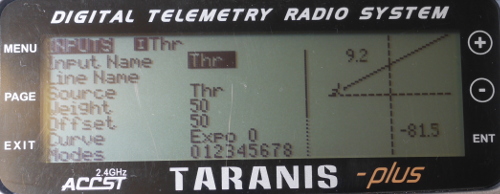
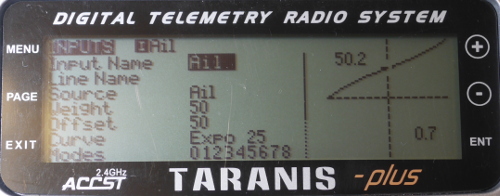
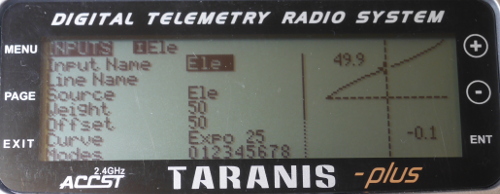
Чтобы вам было более понятно, можете посмотреть видео одного автора:
Проверка настроек Taranis в Windows
Ничего особенного делать для подключения не нужно. Просто подключите пульт к компьютеру и Win 10 сама установит драйвера.
Далее пройдите в меню (пуск) и выберите (либо введите в поиске) «Устройства и принтеры». Найдите игровое устройство, скорее всего, оно будет называться «FrSky Taranis Joystick» или «8 axis 8 button device» и выглядеть примерно так:
Нажмите правой кнопкой мыши по значку и выберите «Настройки игрового контроллера». Выберите Taranis и нажмите «Свойства». Откроется окно с индикаторами. Подвигайте все стики и переключатели на пульте — точные движения должны повторяться и в этом окне:
Теперь вы точно знаете, что все работает. Можете запускать симулятор, проходить калибровку и тренироваться. Если у вас еще нет симулятора, то в этой статье: https://profpv.ru/лучшие-fpv-симуляторы-гоночного-квадрок/ вы можете выбрать наиболее интересующий вас.
Проблемы и неисправности с Taranis в Windows
Модель симулятора настроена не верно
Если вы пропустили шаг с настройкой дополнительной модели для симулятора в Таранисе, то у вас могут возникнуть проблемы при подключении к ПК. Сделайте все шаги из пункта «Подготовка и настройка Taranis для подключения к Windows 10», а также проверьте, что значения установлены на 50, а не 51, например.
Проблемы с USB, ПК не видит пульт
Некоторые кабели могут не подходить, попробуйте другой. Проблема может быть только в неподходящем кабеле, во всех других случаях ПК всегда увидит пульт. Возможно, у вашего кабеля нет контактов для обмена данными, а только для питания (+ и -), это если вы используете кабель от зарядника. Чтобы проверить, годится ли кабель для передачи данных, подключите с помощью него плеер или телефон и попробуйте перекинуть какой-нибудь файл. Если получилось, значит, кабель подходит.
Проблемы в симуляторе, неправильный полет и другие проблемы
Здесь ничего особенного не сделать, так как проблема в самой игре. Попробуйте скачать другой симулятор или покопаться в настройках: возможно, нужно будет инвертировать стики или уменьшить мертвую зону стиков. В общем, смотрите настройки конкретного симулятора.
Подключение FlySky к компьютеру и симулятору
FlySky можно подключить к ПК двумя способами — нормальным способом с помощью кабеля или кастомным-кулибинским с помощью аудиокабеля Jack 3,5 мм.
Кабель выглядит вот так:
Подключается к разъему в задней части пульта:
С кабелем все просто, подсоединили к пульту, подсоединили к ПК, далее заходим в симулятор и калибруем.
Но что делать, если кабеля нет, а полетать хочется? Для этого смотрим видео от блогера AlexGyver, чтобы перейти сразу к нашему вопросу, перемотайте на 16:31:
Практически вся современная аппаратура управления радиомоделями (как то Futaba, Hitec, Multiplex, FlySky и др.) имеет на своем борту разъем «TRAINER», с выходом РРМ сигнала (аналоговым принципом кодирования), который используется для подключения к компьютеру передатчика (пульта управления) в режиме обычного джойстика, благодаря чему можно виртуально тренироваться в управлении виртуальной моделью самолета, вертолета и др. не рискуя разбить настоящую модель. Для подключения пульта к компьютеру применяются специальные покупные кабели-адаптеры,
Но мы Самоделкины можем сделать самодельный аналог адаптера, одна из лучших вариантов схем, это USB кабель на микроконтроллере atmega8, по проекту Олега Семенова, Вадима Кушнира, Виталия Пузрина. Это самопальное программное обеспечение умеет работать с любым количеством канальных импульсов пульта (передатчика) и не зависит от их полярности, не все покупные адаптеры это умеют.
Фото готового устройства.
Шаг 1. Что нам необходимо.
Материалы:
• Микроконтроллер atmega8
• Транзистор BC 547 (или КТ315, КТ3102)
• Два стабилитрона на 3,3-3,6в. (например, 1N5226, 1N5527, КС133)
• Резисторы 68Ом.-2 шт., 2,2к., 4,7к., 10к., 200к., конденсатор 0,22
• Керамический или кварцевый резонатор на 12мГц
• USB удлинитель 1м. или больше (на запчасти), S-video кабель (на запчасти)
Инструменты:
• Паяльные принадлежности, текстолит для платы.
Шаг 2. Изготовление штекера для разъема «TRAINER».
Для разъема TRAINER идеально подходит штекер от кабеля S-video.
Только его надо сперва правильно распаять.
На фото: Так выглядит стандартная распайка S-video кабеля.
На фото: А нам надо переделать его по следующей схеме ниже.
Этот вариант подходит для пультов FlySky, для других производителей пультов распиновка может быть другой, поэтому сперва надо смотреть-сверять дополнительно в интернет.
Для работы с симулятором будет использоваться только 1pin — PPM сигнал и GND.
Берем кабель s-video и отрезаем нужный нам штекер.
Снимаем пластиковую оболочку (корпус), если он не снимается, делаем разрез ножом и снимаем.
Внутри видно, что два входных провода припаяны на неправильные для нашей схемы пины, а два других пина соединены вместе и на корпус, что нас тоже не устраивает. Поэтому вынимаем все внутренности.
Вынимаем ножки GND и разъединяем их.
Берем заготовленный USB удлинитель, отрезаем разъем Тип «А» с 20 см. куском кабеля и откладываем пока в сторону для дальнейшего присоединения к плате.
Берем остальную половину кабеля, длиной не менее 80 см., разделываем концы для присоединения к штекеру.
Сразу надеваем оболочку на кабель.
Зачищенные провода облагораживаем кусочком термоусадки.
Облуживаем концы проводов.
Припаиваем ножки разъема и вставляем их на место в соответствии со схемой подключения к пульту.
Собираем разъем, закрепляем все на термоклей и надеваем оболочку корпуса на место.
Для ремонта разрезанного корпуса, надеваем несколько трубок термоусадки и обжимаем нагревом.
Проверяем работоспособность полученного кабеля тестером, если цепь звонится, замыкания нет, значит кабель готов.
Теперь надо вставить штекер с кабелем в разъем TRAINER, включаем пульт (передатчик) и замеряем на выходе провода PPM сигнала наличие напряжения, оно должно быть около 3 вольт, если этого нет, надо проверить напряжение непосредственно на выходе самого пульта и настроить выход в меню.
Шаг 3. Изготовление платы адаптера.
Основная схема адаптера.
По этой принципиальной схеме проектируем монтажную плату.
У меня получилась вот такая небольшая плата, сделана она в программе Sprint-Layout.
Изготавливаем саму плату одним из доступных для Вас способом, ЛУТ, ЧПУ или др.
Я развлекаюсь на ЧПУ.
Получилась вот такая платка.
Шаг 4. Распайка платы.
Не спешите сразу покупать кварц на 12 мГц, у каждого дома есть ненужная usb компьютерная мышь, старая флешка или другой ненужный USB девайсы, проверьте их внутри, наверняка там есть то что Вам надо.
Мой кварц взят из «мыши».
Отсос не справился, поэтому применил старый дедовский метод, игла от шпица.
Впаиваем все детали на плату, припаиваем наш изготовленный кабель с s-video штекером и заготовленный ранее 20 см. USB шнурок.
Готовую плату покрываем лаком.
Шаг 5. Прошивка микроконтроллера.
Для прошивки через программу CodeVisionAVR выставляем фьюзы как на фото ниже, для PonyProg соответственно наоборот.
Прошиваем МК через программатор или просто через LPT порт по схеме ниже.
Шаг 6. Проверка готового устройства.
Готовое устройство подключаем к USB порту компьютера, оно должно определиться как игровое устройство (джойстик), при наличии подключения к интернет возможно произойдет до установка нужного драйвера устройства.
После того как появится уведомление, что устройство готово к работе, можно зайти ПУСК-УСТРОЙСТВА И ПРИНТЕРЫ, там увидим изображение джойстика.
Заходим в свойства и проверяем работу осей, если все работает, остается запустить одну из множества программ симуляторов, настроить, назначить оси и можно в полет!
Если адаптер не определился компьютером, то надо проверить монтаж схемы.
Пример симулятора AeroFly Professional Deluxe